Page 1

Page 2
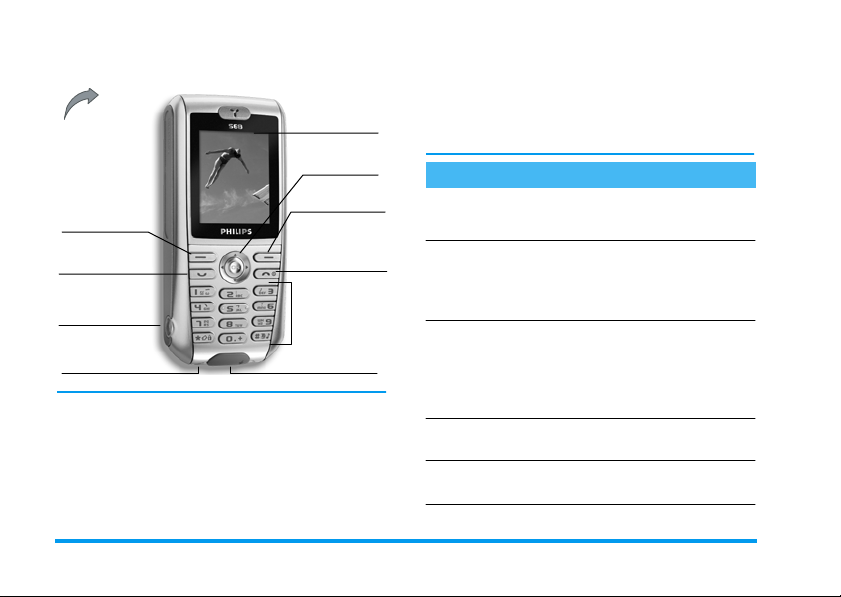
Изучите ваш телефон
Главный экран
Задняя панель
телефона:
динамик и
объектив
камеры
Левая софтклавиша
Кнопка
«Снять трубку»
Гнездо для
гарнитуры
Микрофон
Philips старается посто янно улучшать свои
продукты. Поэтому Philips сохраняет за собой
право вносить изменения в данное
руководство пользователя или отозвать его в
любое время без предварительного
уведомления. Philips предоставляется данное
руководство пользователя на основе принципа
"как есть" и не берет на себя ответственность,
(65 тыс. цветов)
Кнопки
навигации и
Кнопка «Отбой»,
Буквенно-
цифровая
подключения
,
Правая софт-
клавиша
«Отмена» и
«Âêë./ Âûêë.»
Гнездо для
кроме предусмотренной применимым законом,
за любые ошибки, упущения или
несоответствия между данным руководством
пользователя и описываемым продуктом.
Данное устр ойство предназначено д ля
соединения с сетями GSM/GPRS.
Как выполнить следующие операции...
Вкл./выкл.
телефона
Ввод вашего
PIN-кода
Выполнение
звонка
Завершение
звонка
Ответ на звонок
Длительно нажмите
)
.
Введите ваш PIN-код с
помощью кнопок и
нажмите , или R для
подтверждения.
Введите телефонный
номер с помощью
кнопок и нажмите (,
чтобы осуществить
набор.
Нажмите ).
Услышав звонок,
нажмите (.
Page 3
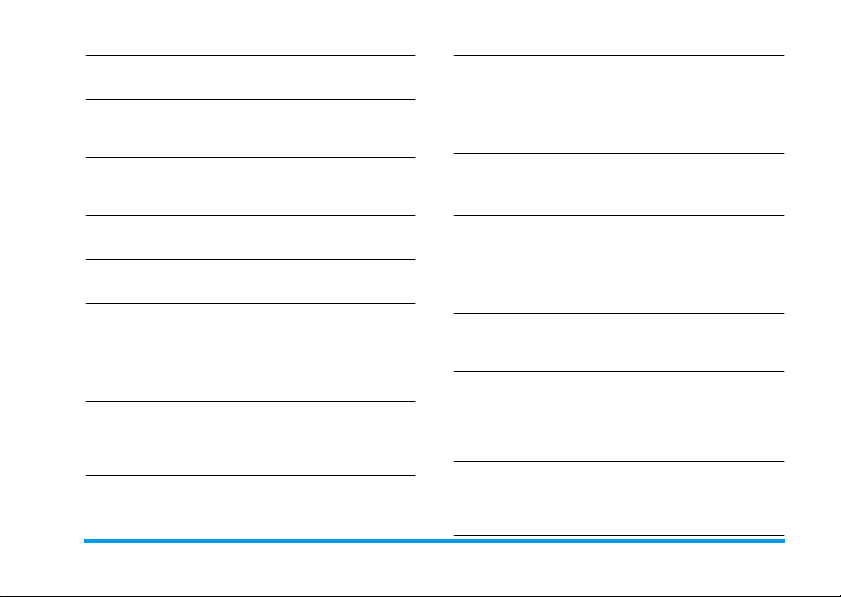
Îòê à ç îò ç âîí êà
Установка
громкости
голоса
Включение/
выключение
громкоговорителя
Доступ к
главному меню
Доступ к
Контактам
Управление
Контактами
Включение/
выключение
режима
Беззвучно
Услышав звонок,
нажмите ).
Нажмите + или - во
время разговора.
Длительно нажмите
во время разговора.
Нажмите , в режиме
ожидания.
Нажмите - в режиме
ожидания.
Просматривайте список,
нажимая
нажмите
позвонить абоненту с
выбранным именем.
Нажмите длительно
в режиме ожидания.
+
(
#
èëè -, è
, чтобы
#
Блокирование/
разблокирование
кнопок
Установка
громкости
звонка
Доступ к
Переход в
предыдущее
меню
Быстрое
возвращение в
режим
ожидания при
просмотре меню
Просмотр
последнего
сделанного
звонка
Спискам
Длительно нажмите
(клавиатура
автоматически
разблокируется при
приеме звонка).
Нажмите , и выберите
Настройки
Громкость
Нажмите + в ре жи ме
ожидания. В
отображаются
пропущенные, принятые
набранные звонки
Нажмите ) или <.
Нажмите и удерживайте
)
Нажмите ( в режиме
ожидания.
.
>
.
Çâóê
.
*
>
Списках
и
Page 4
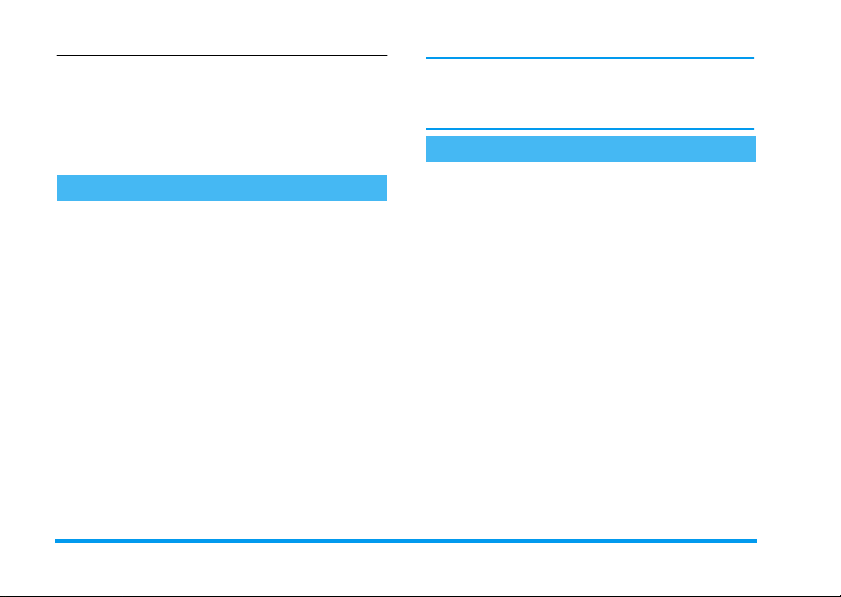
Нажмите > в режиме
Использование
софт-клавиши
быстрого
доступа
ожидания, чтобы
получить доступ к
функции, связанной с
софт-клавишей, или
измен ить ее.
Матрица
Матрица – это графическое представление
меню, содержащих иконки. Каждая иконка
отображает функцию или операцию вашего
телефона.
Нажмите ,, чтобы вызвать матрицу из режима
ожидания, затем нажмите +, -, < или >, чтобы
просматривать иконки и списки, или нажмите
кнопки 1 - 9, чтобы получить прямой
доступ к желаемой опции или функции
(назначение кнопок также распространяется на
списки).
При перемещении по списку полоса прокрутки,
находящаяся справа на экране, указывает
ваше фактическое положение в списке.
В списках нажмите >, что бы получить доступ к
опциям, относящимся к выбранному пункту;
нажмите <, чтобы вернуться на предыдущий
уровень.
Софт-клавиши
Правая софт-клавиша R и левая софтклав иша L, находящиеся в верхней части
клавиатуры, позволяют вам выбирать
соответствующие отображаемые на экране
опции, в том числе во время звонков.
Назначение этих кнопок зависит от текущей
ситуации и меняется в соответствии с ней.
При некоторых событиях (пропущенный
звонок, новое сообщение и т.п.) экран
ожидания изменяется. Нажмите R для
получения доступа к соответствующему меню.
Опция позволяет вам настраивать эти клавиши
(а также кнопки 2 - 9) для быстрого
прямого доступа к часто используемым
функциям или предпочтительным номерам (см.
“Установка софт-клавиши быстрого доступа”
стр. 5).
Page 5
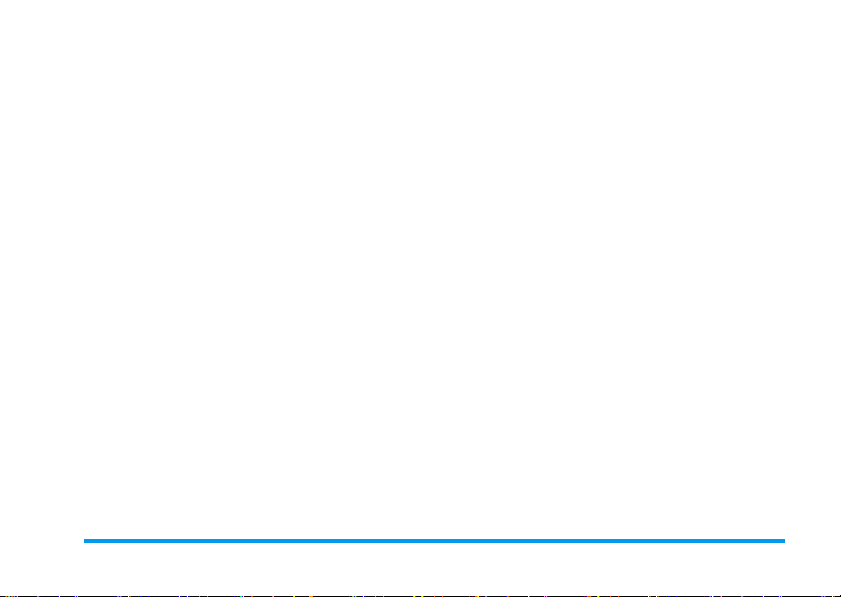
Содержание
1. Подготовка к эксплуатации ....1
Установка SIM-карты ..................................1
Включение телефона ..................................2
Копирование телефонной
книги SIM-карты ...........................................2
Зарядка аккумулятора ................................2
2. Основные функции ..................4
Доступ к телефонной книге
и ее просмотр .............................................4
Выполнение звонка ....................................4
Ответ на звонок и завершение звонка . 4
Иден тификац ия звонящего
по картинке и мелодии ..............................4
Установка софт-клавиши
быстрого доступа .......................................5
Фотосъемка ..................................................5
Громкая связь ..............................................5
Перевод звонка на удержание ...............6
Изменение мелодии звонка .....................6
Включение режима "Беззвучно" .............6
Включение вибровызова ..........................6
Чтение номера вашего
мобильного телефона ................................6
Настройка громкости динамика ..............7
Выключение и включение микрофона .. 7
Очистка списков .......................................... 7
Содержание i
Очистка телефонной книги ....................... 7
3. Дерево меню ...........................8
4. Ввод текста или номера ...... 12
Ввода текста в режиме T9® ..................12
Основной режим ввода текста .............13
5. Снимки и видео .................... 15
Как выполнить следующие операции... 15
Фотографии ................................................16
Видеоклипы ................................................17
Настройки ...................................................17
6. Контакты ................................ 19
Создание контактов и
управление ими ........................................19
Группы .........................................................21
Идентификация звонящего
по картинке и мелодии ...........................22
7. Настройки .............................. 23
Звуки .............................................................23
Индикация ...................................................24
ßçûê ..............................................................25
Устройство ..................................................25
Ñåòü ..............................................................26
Безопасность .............................................28
Page 6
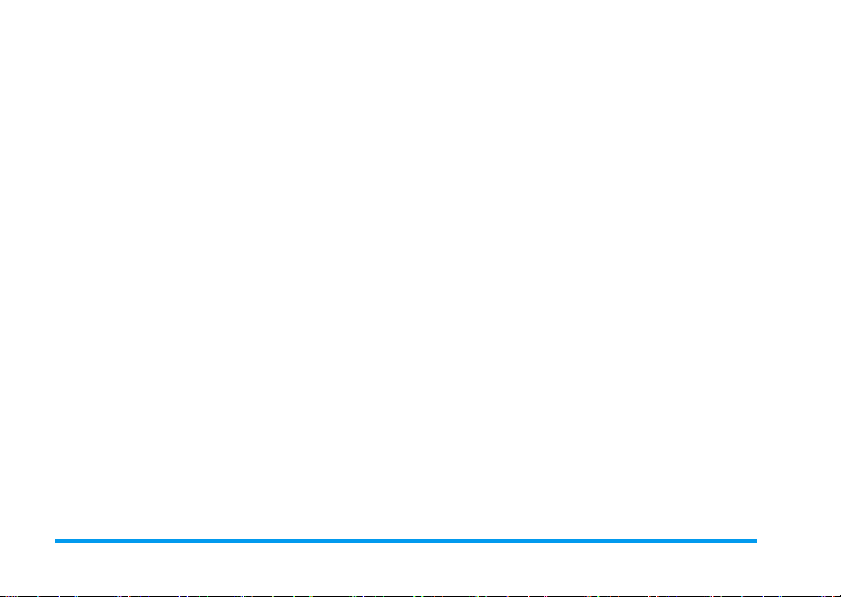
8. Сообщения ............................. 30
SMS ..............................................................30
MMS ..............................................................33
Электронная почта ...................................37
Голосовое сообщение ............................40
Информационные службы ......................40
9. Мультимедиа и
демонстрационный режим .. 42
Мои фотографии .......................................42
Мои видеоролики .....................................43
Альбом мелодий .......................................43
Голосовая заметка ...................................44
Статус памяти ............................................45
Демонстрационный режим ....................45
10. Игры и приложения ............ 46
Èãðû .............................................................46
Органайзер ................................................. 47
×àñû .............................................................47
Расчет ..........................................................49
Com-ïîðò .....................................................49
11. Информация о звонках .......50
Установки вызова ..................................... 50
Списки .........................................................51
Время/стоимость ..................................... 52
Настройки тарификации .......................... 52
Удалить списки .......................................... 52
Блокировки ................................................ 52
Группа пользователей ............................. 53
12. Услуги оператора ................ 54
WAP .............................................................. 54
Выполнение второго звонка ................. 57
Ответ на второй звонок .......................... 58
Ответ на третий звонок ........................... 58
Иконки и символы ..................... 59
Меры предосторожности ........ 60
Устранение неисправностей ... 64
Оригинальные
аксессуары Philips .................... 68
SAR-информация для
конечного потребителя ............ 69
ii Содержание
Page 7
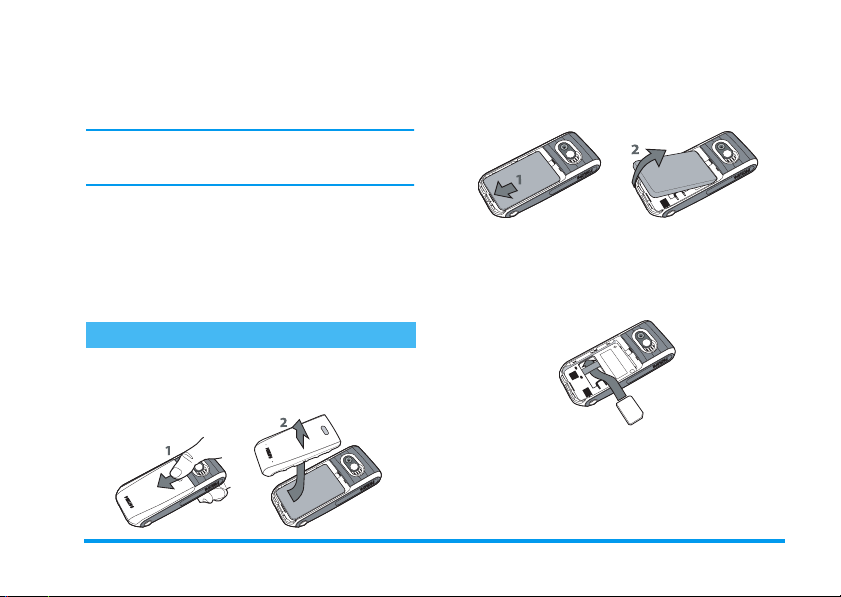
2.
1 • Подготовка к
эксплуатации
Перед использованием телефона прочитайте,
пожалуйста, указания по безопасности в
разделе
Для использования телефона необходимо
установить в него активированную SIM-карту,
предоставляемую вашим оператором GSM или
продавцом. SIM-карта содержит данные об
условиях вашего подключения, номер вашего
мобильного телефона и память , в которой вы
можете хранить телефонные номера и
сообщения (см. “Контакты” стр. 19).
“Меры предосторожности”.
При необходимости вытащите
аккумулятор: нажмите вниз внутренний
фиксатор, затем вытащите аккумулятор за
нижнюю часть.
3.
Вытащите SIM-карту из контейнера и
вставьте ее под металлический держатель
до упора. Обратите внимание на то, что
обрезанный угол карты должен находиться
в правильном положении.
Установка SIM-карты
1.
Нажмите на заднюю панель вашего
телефона, как пока зано ниже, и сдвиньте
ее вниз, чтобы снять.
4.
Вставьте аккумулятор обратно в отсек
металлическими контактами вниз до
упора. Затем зафиксируйте его, втолкнув
вниз.
Подготовка к эксплуатации 1
Page 8
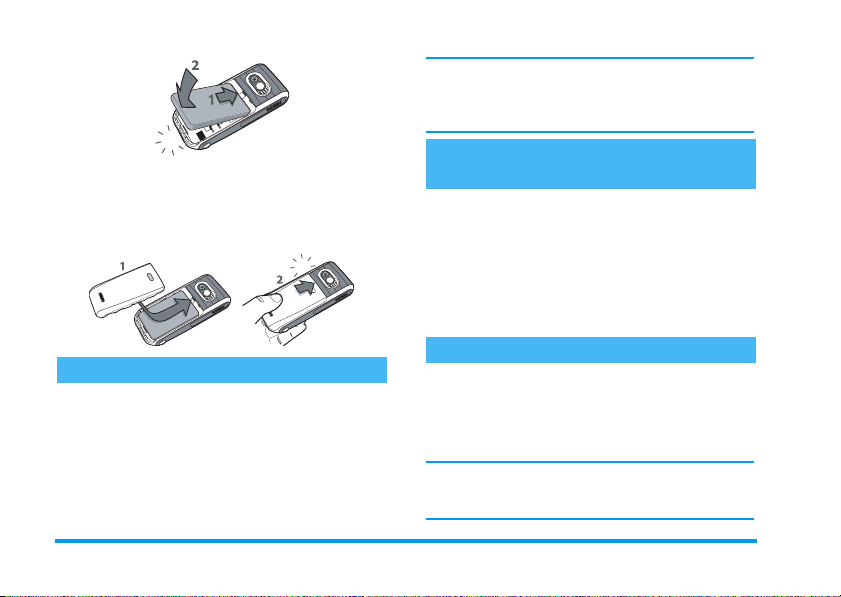
Если вы ввели неправильный PIN-код 3 раза,
ваша SIM-карта заблокируется. Чтобы
разблокировать ее, вы должны запросить код
PUK у вашего оператора.
5.
Установите на место заднюю панель,
вдвинув ее в пазы до упора. Перед
использованием телефона снимите
защитную пленку с экрана и объектива
камеры.
Копирование телефонной книги SIMкарты
Мобильный телефон обнаруживает SIM-карту,
которая уже со держит имена, и спрашивает
вас, хотите ли вы копировать телефонную книгу
SIM-карты во встроенную телефонную книгу
телефона. Нажмите L, чтобы отк азаться от
копирования, или R, чтобы выполнить его.
Подр обн ая информация о телефонных книгах
приведена в главе “Контакты” стр. 19.
Зарядка аккумулятора
Включение телефона
Чтобы включить телефон, нажмите кнопку
)
. Введите при необходимости PIN-код (то
есть 4 - 8-значный секретный код вашей SIMкарты). Этот код задается заранее и
сообщается вам вашим оператором или
продавцом. Чтобы задать свой персональный
PIN-код, см. ñòð. 28.
Ваш телефон работает от перезаряжаемого
аккумулятора. Новый аккумулятор частично
заряжен; при снижении уровня зарядки
аккумулятора телефон уведомляет вас об этом
звуковым сигналом.
Если вы удаляете аккумулятор при включенном
телефоне, вы можете потерять все ваши
персональные настройки.
2 Подготовка к эксплуатации
Page 9
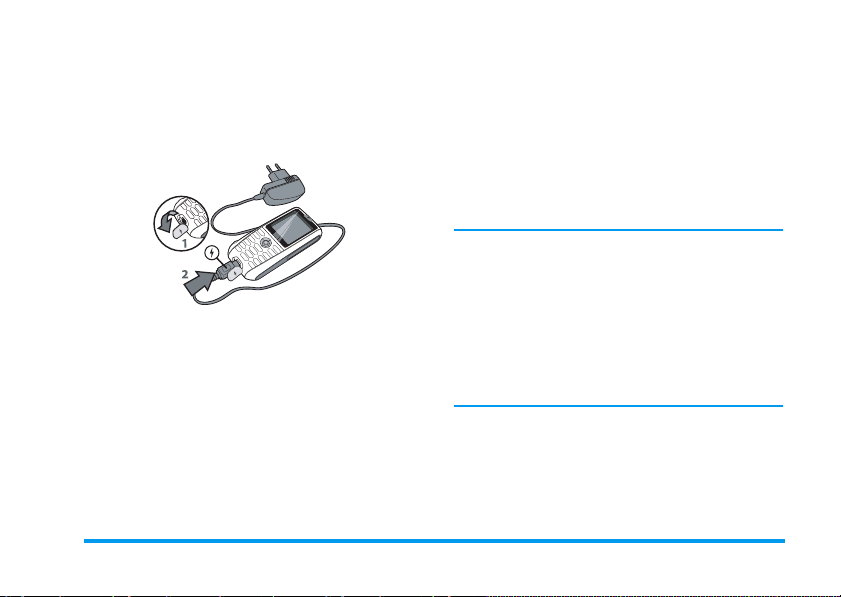
1.
Установив аккумулятор и крышку,
подключите поставляемое зарядное
устройство к гнезду на нижней панели
телефона, а затем вставьте вилку
зарядного устройства в розетку сети
переменного тока.
2.
Символ аккумулятора указывает состояние
зарядки:
- во время зарядки изображение 3
элементов индикатора зарядки
меняется; полная зарядка вашего
мобильного телефона занимает около
2,5 часов.
- когда все 3 полоски отображаются
постоянно, аккумулятор заряжен
полностью; отключите в этом случае
зарядное устройство. В зависимости от
сети и условий эксплуатации время
работы в режиме разговора достигает 4
часов, а в режиме ожидания – 300
часов.
Если зарядное устройство остается
подключенным к мобильному телефону при
полностью заряженном аккумуляторе, это не
приводит к повреждению аккумулятора.
Выключить зарядное устройств о можн о только
путем отсоединения его от розетки, поэтому
используйте розетку сети переменного тока с
легким доступом. Вы можете подключать
зарядное устройство к источнику питания IT
(только в Бельгии).
Подготовка к эксплуатации 3
Page 10
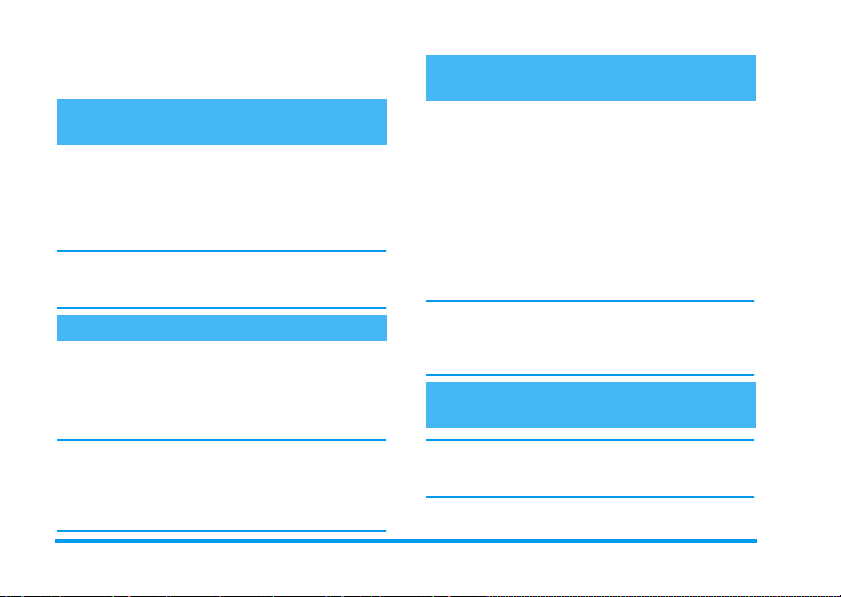
2 • Основные функции
Ответ на звонок и завершение звонка
Доступ к телефонной книге и ее просмотр
В режиме ожидания нажмите -. Во время
звонка нажмите , или R
Контакты
, затем нажмите , или R
чтобы отобразить список. Нажмите ), чт обы
вернуться в экран разговора.
Введите первые буквы имени абонента,
которого вы ищете, чтобы перейти
непосредственно к этому имени.
Ìå íþ
, выб ерите
Выбрать
Выполнение звонка
1.
В режиме ожидания введите номер
телефона с помощью клавиатуры. Чтобы
исправить ошибку, нажмите L
2.
Нажмите
нажмите ) для отбоя.
Чтобы сделать международный звонок,
нажмите и удерживайте 0, чтобы ввести
знак "+" вместо обычного международного
префикса. Затем нажмите L
получить доступ к списку кодов стран.
(
, чтобы набрать номер;
Список
Удалить
, чтобы
При получении вызова может отображаться
номер звонящего абонента. Если вы сохранили
номер звонящего абонента, вместо номера
отображается соответствующее имя.
1.
Чтобы ответить на зв он ок, нажмите (.
2.
,
.
Чтобы отказа ться от звонка, нажмите
)
. Если вы включили функцию
Переадресация
переадресуется на другой номер или в
голосовую почту.
3.
Для отбоя нажмите ).
В режиме "Беззвучно" телефон не звонит (см.
ниже). Если вы выбрали опцию
клавишей
(см. ñòð. 50), вы можете принять
звонок нажатием любой кнопки (кроме )).
(см. ñòð. 50), звонок
Идентификация звонящего по картинке и мелодии
Эта функция доступна только при выборе
телефонной книги в телефоне (а не на SIMкарте).
Эта функция позволяет вам связать одно или
несколько имен с группой. Когда вам звонит
Ответ любой
4 Основные функции
Page 11
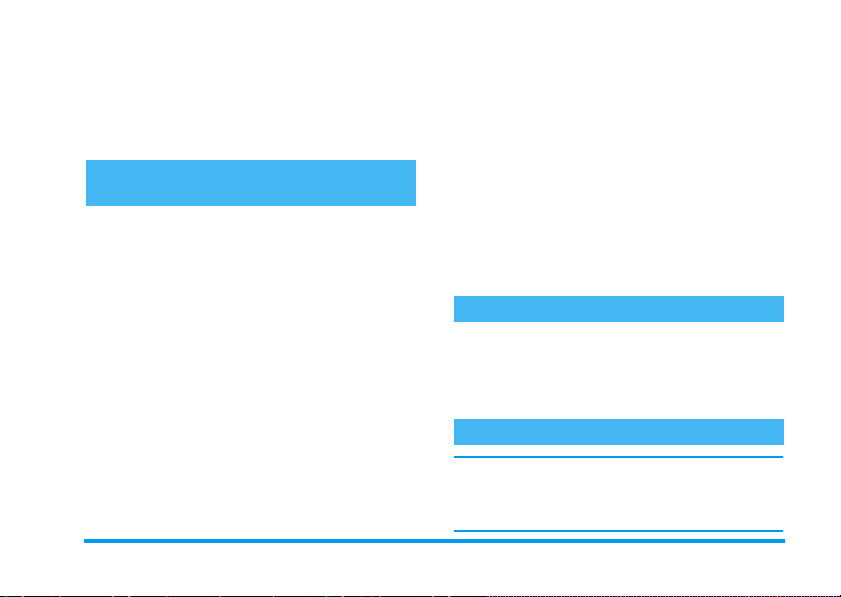
абонент, включенный в группу, его имя
отображается вместе с соответствующей
картинкой группы, а также звучит мелодия,
заданная для этой группы. Подробности
приведены в главе “Идентификация звонящего
по картинке и мелодии” стр. 22.
Установка софт-клавиши быстрого доступа
Правая софт-клавиша R и левая софтклавиша L, находящиеся в верхней части
клавиатуры, позволяют вам выбирать
соответствующие опции, отображаемые в
нижней части экрана в режиме ожидания. Эти
клавиши можно настроить следующим
образом:
1.
Нажмите любую кнопку, затем нажмите
R
Èç ìåíè òü
2.
Просмотрите список доступных опци й.
Если вы хотите, чтобы при нажатии софт-
клавиши происходил набор номера,
выберите
Выбрать
контактов. Нажм ите R
ассоциировать данное имя с софт-
клавишей.
.
Номер телефона
, затем выберите имя в списке
и нажмите
Выбрать
, чтобы
R
3.
Вернувшись в режим ожидания, вы
можете нажать настроенную клавишу,
чтобы запустить соответствующую
функцию или набрать номер.
Кнопки 2 - 9 также можно настроить как
горячие клавиши для быстрого набора:
1.
Нажмите и удерживайте выбранную вами
кнопку, затем вы берите функцию, которую
вы хотите св язать с данной кнопкой.
2.
Вернувшись в режим ожидания, вы
можете длительно нажать настроенную
клавишу, чтобы запустить
соответствующую функцию или открыть
меню.
Фотосъемка
Ваш мобильный телефон оснащен камерой,
позволяющей делать снимки и отправлять их
друзьям и родным. Подробная информация по
этой теме приведена в главе “Снимки и видео”
стр. 15.
Громкая связь
Для вашего комфорта и безопасности не
держите телефон возле уха при использовании
режима "Громкая связь", особенно при
увеличении громкости.
Основные функции 5
Page 12
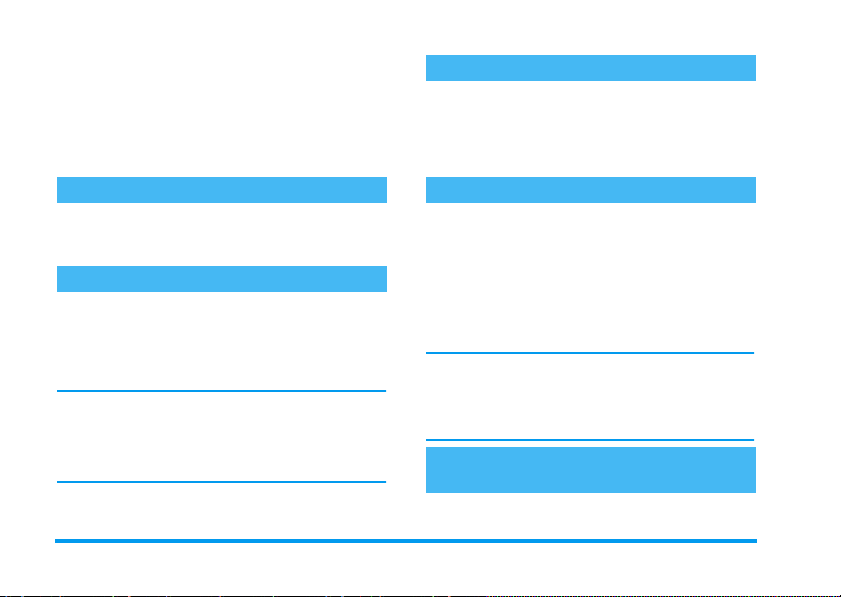
Сделайте звонок. После установления
соединения нажмите , или
выберите
R
Повторите действия, чтобы
режим (изменения учитываются
автоматически).
Изменить
Громкая связь
, чтобы
, затем нажмите > или
включить
R
Ìå íþ
этот режим.
выключить
этот
Перевод звонка на удержание
Во время разговора просто нажмите
Удержание
нажмите L
. Чтобы вернуть этот звонок,
Возврат
.
L
Изменение мелодии звонка
Выберите
нажмите R
Просмотрите список и нажмите R
чтобы подтвердить ваш выбор, затем нажмите
R
Приведенная выше информация применима к
входящим звонкам. Это меню также позвол яет
вам менять сигналы будильника, SMS/MMS и
информационных служб. См. подробную
информацию на ñòð. 23.
Настройки
Сохранить
>
Изменить
.
Çâóê
>
Вызывные сигналы
, затем R
Èç ìåíè òü
Выбрать
Включение режима "Беззвучно"
,
Если вы не хотите, чтобы ваш телефон звонил
при приеме звонка, вы можете отключить
звонок, выбрав
нажав
выключения звука, затем нажмите <
R
Настройки
Изменить
>
Звуки
. Нажимайте
Включение вибровызова
Если вы хотите, чтобы ваш телефон
вибрировал при получении вызо ва, включ ите
вибровызов, выбрав
Вибросигнализация
Изменить
. Нажмите + или -, чтобы выбрать
Âêë., Âûêë.
,
Выбрать
.
к опциям
,
Включение вибровызова не приводит к
выключению звонка. Если вы хотите выключить
звонок и оставить вибровызов включенным,
включите режим "Беззвучно", как описано
выше.
ил и
Со звуком
. Нажмите < или ), чтобы вернуться
Çâóê
.
Настройки
, затем нажмите > или
, затем нажмите
Чтение номера вашего мобильного телефона
Чтобы прочитать ваш собственный номер
телефона, нажмите - в режи ме ожидания и
>
Громкость
Сохранить
>
R
Çâóê
до
>
R
R
6 Основные функции
и
.
Page 13
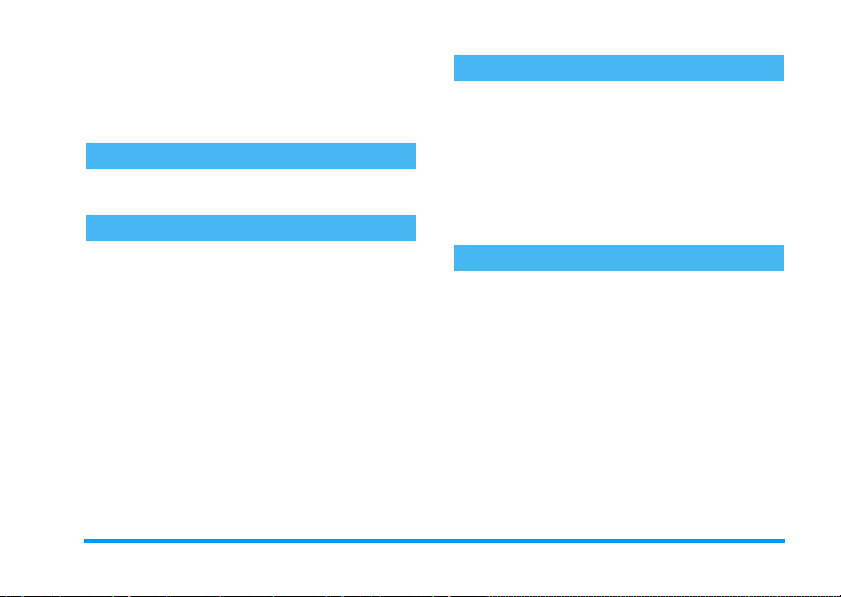
выберите
Собственный номер: ваш номер отобразится,
если он сохранен на вашей SIM-карте. В
противном случае выберите
R
Настройка громкости динамика
Во время разговора нажмите + или -, чтобы
увеличить или уменьшить громкость.
Выключение и включение микрофона
Для выключения микрофона, чтобы
собеседник не мог слышать вас, нажмите во
время разговора R
микрофон
чтобы отключить микроф он. Повторите
действия, чтобы
учитываются автоматически).
Записи SIM
Изменить
, затем выполните инструкции.
, затем нажмите > или R
. Затем выберите
Ìå íþ
включить микрофон
<Пусто>
, нажмите
, выберите
Изменить
(изменения
Îò êë.
Очистка списков
Чтобы очистить ваши списки, нажмите + в
режиме ожидания для доступа к
звонкам,
номерам
Нажмите R, чтобы выбрать список, который
вы хотите очистить, нажмите R
Удалить все
удалить сразу все списки, подтвердите
нажатием R Äà.
принятым
.
. Нажмите
звонкам и
R
Выбрать
Очистка телефонной книги
Чтобы о чистить содержимое любой
телефонной книги, выберите контакт и нажмите
,
R
Опции
R
. Выберите
Выбрать
и под тв ерд ите нажатием R Äà.
Удалить все
пропущенным
набранным
Îïö èè
, затем
, чтобы
, нажмите
Основные функции 7
Page 14
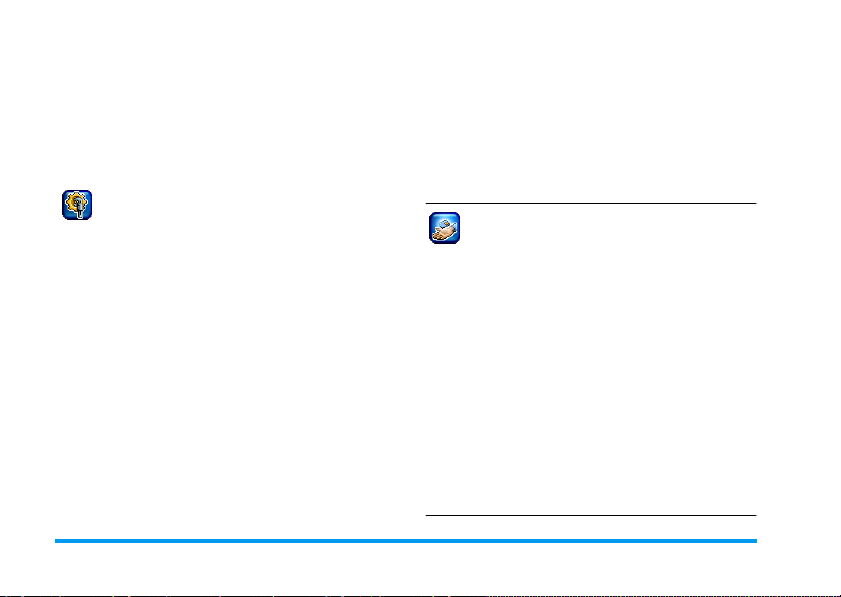
3 • Дерево меню
Приведенная ниже таблица описывает полное
дерево меню вашего мобильного телефона;
также указаны страницы, на которых вы
найдете дополнительную информацию о
каждой функции или настройке.
Настройки с 23
Звуки с23
Вызывные сигналы / Громкость /
Настройки звонка / Вибросигнализация
/ Сигналы нажатия клавиши / Редактор
Индикация с24
Эффекты фонового рисунка / Заставка
/ Подсветка / Контрастность / Яркость
ßçûê ñ25
Список доступных языков, которые
можно выбирать.
Устройство с25
Автоматическая блокировка
клавиатуры / Собственное приветств ие
/ T9-ввод / Проверить состояние
Ñåòü ñ26
Линия / Конфигурация / Информация
GPRS / Настройки носителя / Скорость
передачи
Безопасность с28
Коды / Только защищ. SIM / Только эта
SIM
Услуги оператора с54
Сервисные номера
Номера, доступные в этом меню,
зависят от оператора и условий вашего
подключения. Пожалуйста, обратитесь
к оператору для уточнения.
WAP ñ54
Стартовая страница / Избранное /
Профили / WAP push
Услуги +
Это меню зависит от оператора и
условий вашего подключения.
Пожалуйста, обратитесь к оператору
для уточнения.
8 Дерево меню
Page 15
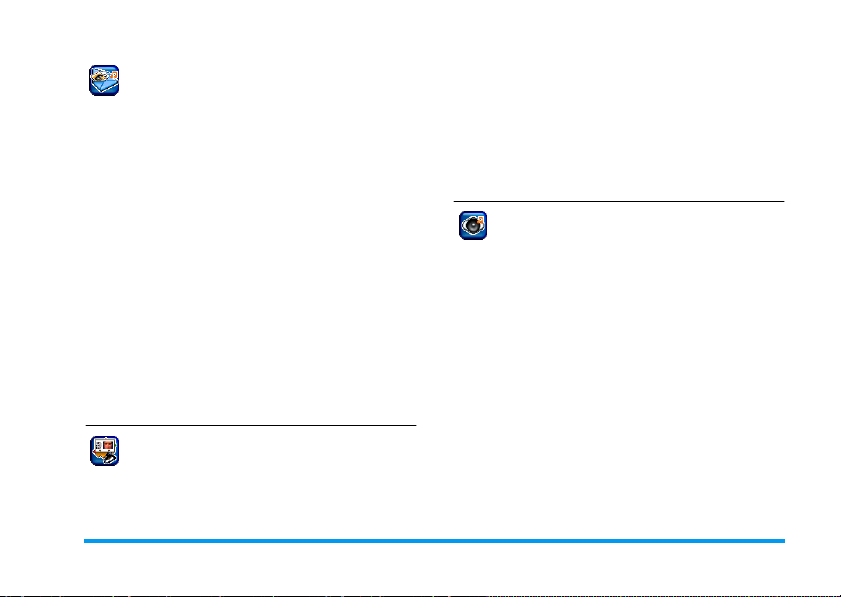
Сообщения с30
SMS ñ30
Новое SMS / Стандартный текст /
Входящие / Черновик / Исходящие /
Установки SMS / Статус памяти
MMS ñ33
Новое MMS / Входящие / Черновик /
Исходящие / Настройка MMS
Электронная почта с37
Новая электронная почта / Входящие /
Черновик / Исходящие / Принять /
Настройка электронной почты
Голосовое сообщение с40
Информационные службы с40
Прием / Читать нов. инф. сообщ. /
Список тем / Автом. индик. / Языки CB
Контакты с19
Записи SIM ñ19
Список имен, сохраненный в
телефонной книге, и соответствующие
опции.
Группы с21
Список доступных групп и
соответствующие опции.
Мультимедиа и демонстрационный
режим с42
Мои фотографии с42
Список все фотографий и папок с
фотографиями, а также
соответствующие опции.
Мои видеоролики с43
Список всех видео и папок с видео, а
также соответствующие опции.
Альбом мелодий с43
Список все звуков и папок со звуками,
а также соответствующие опции.
Дерево меню 9
Page 16
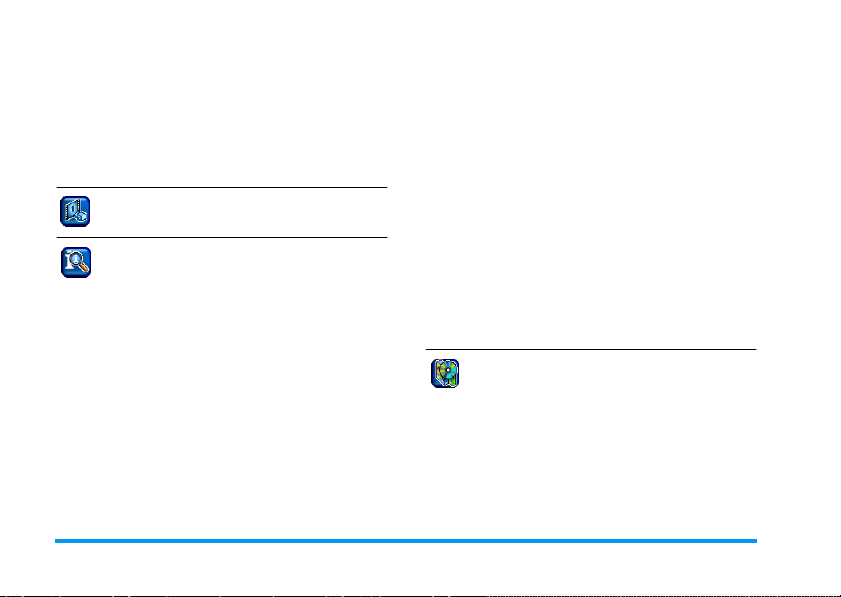
Голосовая заметка с44
Список всех голосовых заметок и
папок с голосовыми заметками, а
также соответствующие опции.
Статус памяти с45
Общий обзор статуса.
Демонстрационный режим с45
Информация о звонках с50
Установки вызова с50
Переадресация / Ответ любой
клавишей / Звонок на ожидании /
Скрыть ID / Минутка
Списки с51
Пропущенные вызовы / Принятые
вызовы / Набранные номера
Время/стоимость с52
Последний звонок / Все вызовы /
Оставшиеся единицы / Входящие
вызовы / Исходящие вызовы
Настройки тарификации с52
Валюта / Стоимость/единица /
Ограниче-ние кредита / Автом. индик.
Удалить списки с52
Блокировки с52
Все исходящие / Исход.международн.
/ Исх.межд. кроме дом. / Все
входящие / При роуминге / Изменить
пароль / Опрос состояния / Удалить
все
Группа пользователей с53
Группа пользова-телей / Выберите
группу / Исход. Доступ / Предпочтительная группа
Игры и приложения с46
Èãðû ñ46
Предустановленные / Java
Органайзер с47
Календарь / Напоминания /
Пропущенные напоминания
10 Дерево меню
Page 17
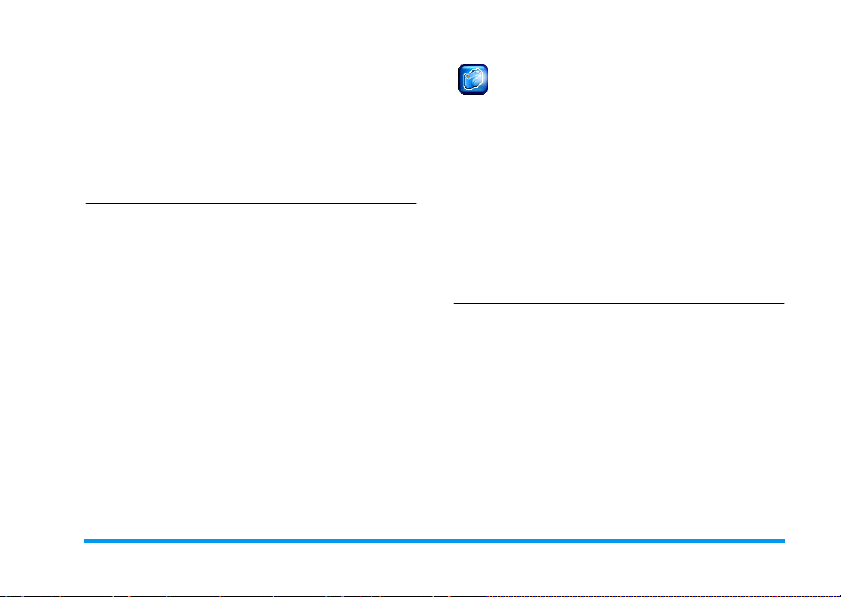
×àñû ñ47
Будильник / Обратный отсчет /
Всемирное время / Авт. выкл.
Расчет с49
Калькулятор / Конвертер валют
Com-ïîðò ñ49
Снимки и видео с15
Фотографии с16
Список доступных опций.
Видеоклипы с17
Список доступных опций.
Настройки с17
Разрешение / Качество / Яркость /
Специаль ные эффекты / Ночная
съемка / Частота мигания / Частота
кадров / Настройки по умолчанию
Дерево меню 11
Page 18

4 • Ввод текста или
номера
Текст можно вводить в экраны
редактирования двумя различными способами:
с помо щью предиктивного (T9®) или
основного режимов ввода текста. Также
предусмотрены еще два режима для ввода
цифр и знаков препинания. Отображаемые на
экране символы указывают активный режим
ввода текста.
Ввода текста в режиме T9
Что это такое?
Предиктивный ре жим ввода
текста T9® - это режим
интеллектуального
Заявка на пат ент
Tegic Eu ro.
0842463
Нажмите один раз на кнопку, соответствующую
каждой букве вводимого слова:
последовательность нажатий анализируется, и
на экране редактирования отображается
слово, предлагаемое функцией T9®. Если
редак тирования, используемый
для создания сообщений с
помощью большого словаря. Он
ускоряет и облегчает ввод текста.
®
последовательности нажатых кнопок
соответствуют несколько слов, выберите
нужное вам слово: нажимайте < / > или R,
чтобы просмотреть список слов, предлагаемых
встроенным словарем T9®, и выберите нужное
(см. приведенный ниже пример). Режим T9
работает только на английском языке.
Вы можете выбрать язык ввода сообщений с
помощью меню
ââîä
.
Настройки
>
Устройство
>
T9-
Как использовать Т9®?
Буквы и другие символы вводятся кнопками
следующим образом:
2
- 9Ââîä áóêâ è öèôð.
0
R
1
L
Кратковременное нажатие:
точка.
Длительное нажатие: 0.
Просмотр списка предлагаемых
слов.
Подтверждение ввода и/или ввод
èëè
>
пробела.
Удаление записи.
12 Ввод текста или номера
®
Page 19
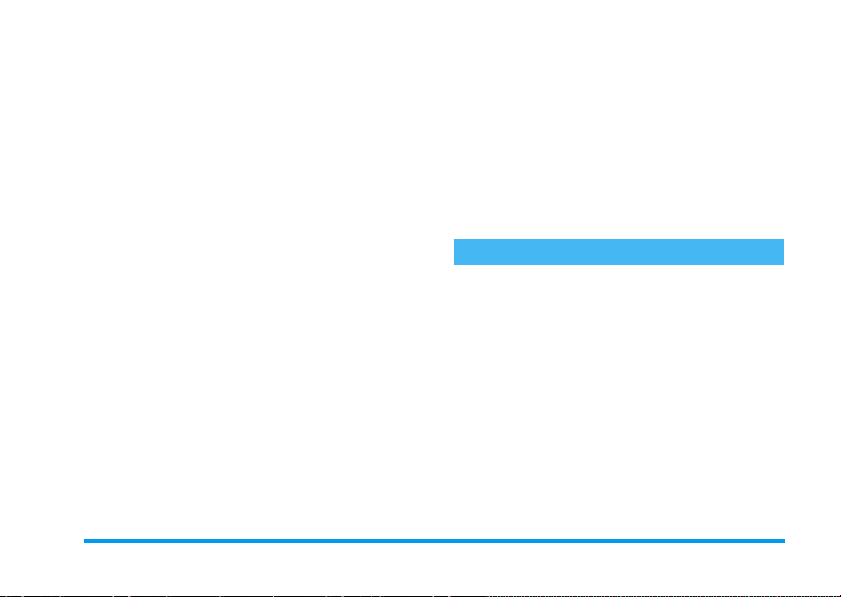
)
*
#
Пример: как ввести слово "
1. На жмите 4 6 6 3. На экране
отображается первое слово из списка:
Good
Выход из окна редактирования
при сохраненном или
несохраненном сообщении.
Кратковременное нажатие:
переключение между обычным
режимом ввода, режимом ввода
строчных букв и режимом ввода
ПРОПИСНЫХ букв в режимах T9
или осн овном.
Длительное нажатие:
отображение таблицы знаков
препинания и символов,
просматривать которые можно с
помощью кнопок навигации.
Кратковременное нажатие:
переход от Т9® к основному
режиму.
Длительное нажатие:
отображение списка доступных
режимов редактирования.
home"
.
2. Нажмите >, чтобы просмотреть список и
выбрать
3. Нажмите , или 1, чтобы подтвердить
выбор слова
Home
.
Home
.
Как сохранять собственные слова?
Если вы ввели слово и просмотрели словарь
T9®, но не нашли желаемое слов о, нажмите
L
®
Ïî áóê âàì
окне и нажмите
сохранить слово в словаре T9®.
. Введите слово в появившемся
R
Сохранить
Основной режим ввода текста
Чтобы вызвать основной режим ввода текста,
нажмите *. В этом режиме для ввода
желаемого символа необходимо нажимать на
кнопки многократно: буква "h" – вторая буква,
изображенная на кнопке 4, поэтому для
ввода "h" надо нажать эту кнопку два раза.
Пример: как ввести слово "home"
Нажмите 4 4 (GHI), 6
(MNO), 6 (MNO), 3
сообщение составлено, нажмите ,.
Ниже указано, какими кнопками вводя тся
различные буквы, цифры и другие символы:
3
, чтобы
6 6
(DEF). Когда
Ввод текста или номера 13
Page 20

Длитель
Кратковременное нажатие
1
пробел 11
2
a b c 2 à ä ç A B C 2
3
d e f 3 é è D E F 3
4
g h i 4 ì G H I 4
5
j k l 5 J K L 5
6
m n o 6 ö ñ ò M NO 6
7
p q r s 7 β P Q R 7
8
t u v 8 ü ù T U V 8
9
w x y z 9 æ ø å W X Y Z Æ Ø Å 9
0
Точка 0
íîå
нажатие
14 Ввод текста или номера
Page 21
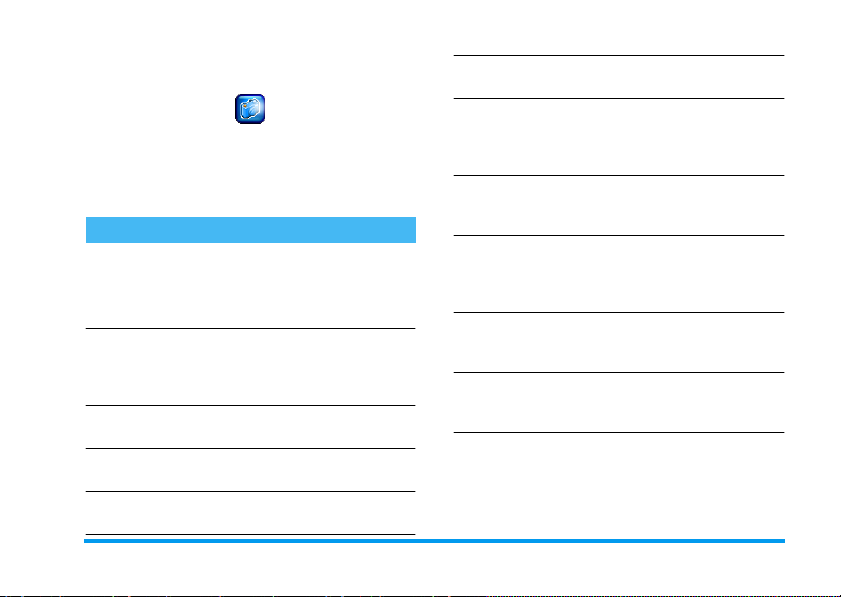
5 • Снимки и видео
Ваш мобильный телефон содержит цифровую
камеру, позволяющую делать снимки,
записывать короткие видео, хранить их в
телефоне, использовать в качестве рисунков
фона или отправлять знакомым.
Как выполнить следующие операции...
Включение/
выключение
камеры для
фотосъемки
Увеличение/
уменьшение
масштаба
Настройка
экспозиции
Фотосъемка
Сохранение
снимка
Нажмите , и выберите
Камера
>
Нажмите
выключить.
При включенной камере
нажмите + (увеличение
масштаба) или
(уменьшение масштаба).
Нажмите < или > при
включенной камере.
Нажмите
включенной камере.
Нажмите R
сразу после съемки.
Акти вировать
)
, чтобы
,
ïðè
Сохранить
.
Удаление
снимка
Включение/
выключение
видеокамеры
Доступ к опциям
Запись видео
Сохранение
видео
-
Удаление видео
Доступ к
настройкам
камеры и видео
Нажмите
сразу после съемки.
Нажмите , и выберите
Камера
Нажмите
выключить.
Нажмите
после сохранения снимка
или видео.
Нажмите R
включенной камере и
отображаемом меню
Видео
Нажмите R Да, когда
появится окно
альбом?
Нажмите L
появится окно
альбом?
Нажмите , и выберите
Камера
>
.
.
.
>
L
Видео
.
)
R
Запись
Сохранить в
Íåò
Сохранить в
Настройки
Удалить
, чтобы
Опции
при
, когда
.
Снимки и видео 15
Page 22
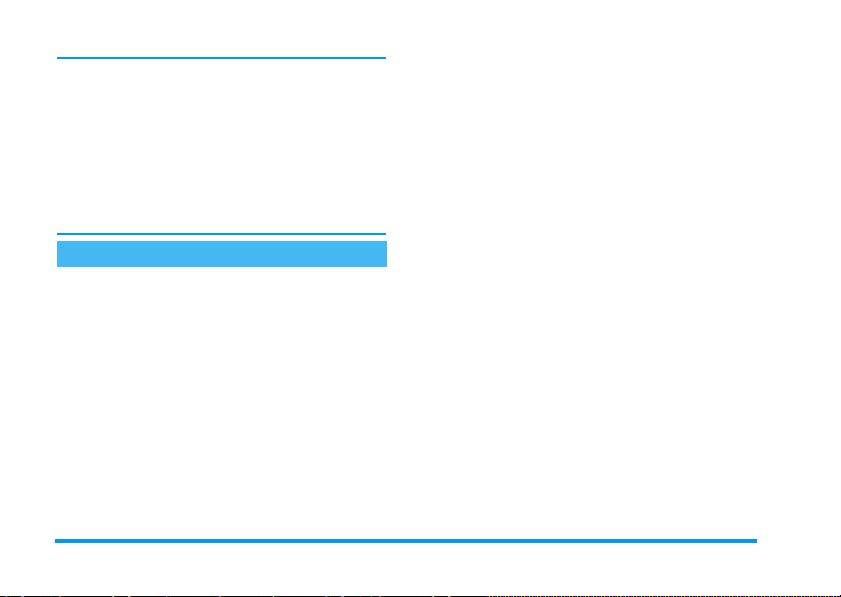
Когда открыто любое меню, длительное
нажатие
действие и возвращает телефон в режим
ожидания.
После сохранения фотографии и видео
доступны в меню
/
подробная информация приведены в главе
“Мультимедиа и демонстрационный режим”
стр. 42.
)
отменяет любое текущее
Мои видеоролики
Мультимедиа
>
. Доступные опции и
Мои фотографии
Фотографии
Быстрые настройки
Чтобы делать снимки в формате JPEG,
сохраняемые в папке
Камера
>
Горячие клавиши позволяют вам менять
настройки камеры «на лету»: при включенной
камере нажмите 0, чтобы отобразить в
верхнем левом углу экрана четыре иконки
статуса. Затем нажмите #, чтобы отобразить
настройки, которым соответствуют ик онк и:
Тень, Разрешение, Качество
Чтобы изменить любую настройку «на лету» и
перейти от одной опции к другой, нажмите
соответствующую кнопку нужное число раз
(1 для
Активировать
Òåíè
Мои фо тог рафии
(см. ñòð. 42).
, 2 ля
и
Ноч ная с ъемка
Разрешения
, выберите
и т.д.).
Иконка отображает изменение. По окончании
операции нажмите 0, чтобы скрыть иконки.
Снимки и опции
1.
Включив камеру, пр осто нажмите ,,
чтобы сделать снимок.
2.
Затем нажмите
вернуться в режим предварительного
просмотра и сделать новый снимок, или
R
3.
.
Сохранить
Если вы хо тите сохранить снимок, вы
можете затем нажать
доступа к следующему списку:
ВидоискательВозвращение в режим
Îòï ðà âè òü
ïî MMS
Отп ра ви ть
по эл. почте
Сде ла ть
фоновым
ри сунк ом
L
Удалить
.
R
предварительного просмотра
камеры и съемка следующего
снимка.
Отправка снимка по MMS (см.
“MMS” стр. 33).
Отправка снимка по
электронной почте (см.
“Электронная почта” стр. 37).
Установка снимка в качестве
фона.
Îïö èè
, чтобы
для
16 Снимки и видео
Page 23
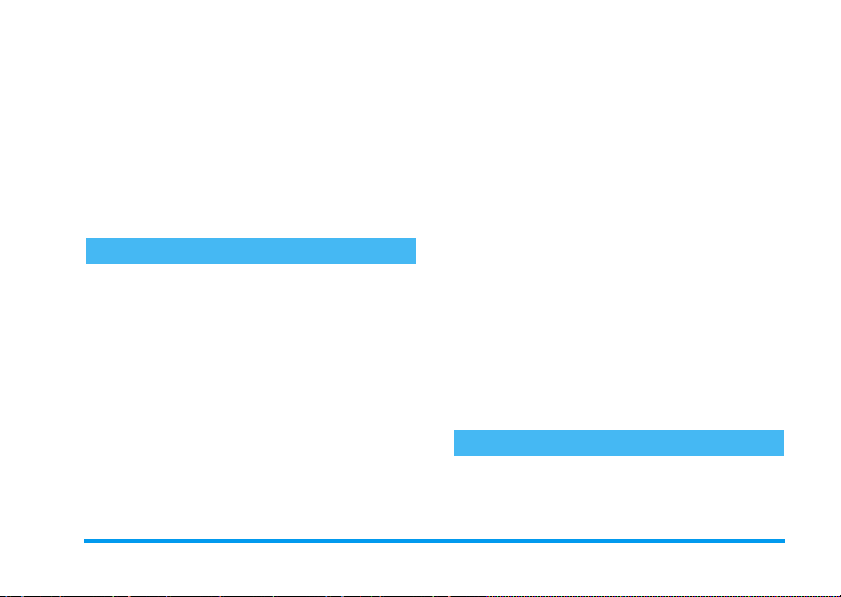
3.
Мои
фотографии
Переход прямо к папке
фот ографии
сделанный вами снимок
выделяется. Отображаются
его имя и дата последнего
изменения. В нижней части
экрана отображаются
уменьшенная копия снимка и
размер файла (см.
подробности на ñòð. 43).
. Последний
Ìîè
Видеоклипы
Опция
записывать небольшие видеоклипы, которые
можно затем воспроизводить, сохранять в
папке
или электронной почте.
1.
2.
Камера
>
Âè äåî
позволяет вам
Мои видеоролики
Выберите
нажмите R
(При необходимости нажмите во время
записи L
После завершения записи автоматически
появляется окн о
Нажмите
режим предварительного просмотра
видео и записать новый клип, или нажмите
L
Äà, чтобы сохранить клип.
или отправить по MMS
Видео
в меню
Запись
, чтобы начать запись.
Ñò îï
или R
R
Сохранить в альбом?
Íåò
, чтобы вернуться в
Камера
Пауза
, затем
.)
Если вы сохраняете клип, вы можете
затем нажать L
Îïö èè
для доступа к следующему списку:
Режим
готовности
Отправить
по MMS
Отправить
по эл. почте
Мои ви део ролики
Во весь
экран
Воспроизвести
Возвращение к экрану видео
и запись нового клипа.
Отправка снимка по MMS (см.
“MMS” стр. 33).
Отправка снимка по
электронной почте (см.
“Электронная почта” стр. 37).
Переход прямо к папке
видеоролики
последний записанный вами
клип, что позволяет вам узнать
его длительность и размер
(см. подробности в главе
“Мои видеоролики” стр. 43).
Воспроизведение видео на
всем экране.
. Выбирается
или
R
Ìîè
Настройки
Настройки, доступные в этом меню, позволяют
вам адаптировать камеру к условиям съемки и
выбирать различные эффекты или опции при
Снимки и видео 17
Page 24

фотосъемке и записи видео. Доступны
следующие опции:
Раз решениеПозволяет вам выбрать одну из
Качество
Чем выше качество и разрешение, тем больше
размер файла.
Яркость
Специальн
ые эффекты
трех настроек: 160 x 120,
320 x 240 или 640 x 480
пикселей.
Позволяет вам выбрать одну из
трех настроек:
Высокое
Позволяет вам изменить яркость
от -2 до +2 нажатием </ - или >/
+
.
Выбор одного из 4 эффектов:
Обычный, Моно, Сепия
Нажмите
текущий эффект.
Низкое, Среднее
.
R
, чтобы Выбрать
и
или
Кисть
.
Ночная
съемка
Частота
мигания
Частота
кадров
Настройки
по
умолчанию
Включение
режима осуществляется
нажатием R
Позволяет выбрать частоту
или
Позволяет вам выбрать одну из
трех на строек:
Высокое
Позволяет вам восстановить
заводские настройки: нажмите
L
для восстановления заводских
настроек.
Эта опция применима только к
личным настройкам камеры, но не
к содержимому
или
или
выключение
Èçì åíè òü
60 Ãö
.
Низкое, Сре дне е
.
Íåò
для отмены или R
Альбома мелодий
Альбома картинок
этого
.
50 Ãö
или
Äà
.
18 Снимки и видео
Page 25

6 • Контакты
Ìåíþ
Контакты
сохраненное в телефонной книге SIM-карты
(количество записей зависит от емкости) или
телефона, а также управлять группами.
Создание контактов и управление ими
Контакты
Это меню дает вам доступ к телефонной книге
SIM-карты, группам и спискам записей
телефонной книги в телефоне (до 255),
которые отображаются в алфавитно м порядке
на первом уровне. Первый пункт этого списка
– телефонная книга SIM-карты: нажмите ,,
чтобы откры ть ее.
Добавление записей
В зависимости от вашей SIM-карты длина
номера ограничена 40 цифра ми. Ввод
международного префикса и кодов страны и
области позволяет вам набирать номер из
любого места.
позволяет выбрать имя,
В телефонной книге SIM-карты
1.
Выберите
Новое
2.
Введите
чтобы ввести
3.
Измените пр и необ ход им ости
номер записи
Сох ра ни ть
телефонной книге SIM.
В телефонной книге телефона
Управление контактами в телефонной книге
телефона позволяет ва м сохранять больше
информации (адрес электронной по чты, номер
факса, название компании и т.п.), чем при
использовании телефонной книги на SIM-карте.
1.
Вызовите
чтобы открыть экран новой записи.
2.
Введите имя абонента, затем нажмите -,
чтобы перейти к следующему полю.
Заполните требуемые поля и нажмите
или R
новую запись в телефонной книге
телефона.
Вы также можете вызвать экран Новая запись,
выбрав
записей.
Записи SIM
.
èìÿ
, чтобы сохранить новую запись в
Контакты
Сохранить
R
Îïö èè
, затем нажмите
нового контакта и нажмите -,
номер
.
, затем нажмите , или
и нажмите
, чтобы сохранить эту
при просмотре списка
L
место
Новое
L
и
R
,
Контакты 19
,
Page 26

Опции
Выберите контакт из телефонной книги и
нажмите
следующим опциям:
Просмотр
Изменить
Новая
запись
Удалить
Удалить все
R
, чтобы получить доступ к
Отображение информации,
связанной с выбранным
контактом.
Редактирование и изменение
информации, связанной с
данным контактом.
Ввод нового контакта в
телефонную книгу телефона.
Удаление в ыбранного контакта.
Одновременно можно
управлять только одной
телефонной книгой: если
контакт существует в обеих
телефонных книгах и вы
удаляете его в телефоне, он не
будет измене н на SIM-карте.
Удаление всех контактов в
выбранной телефонной книге.
Копировать
запись
Копировать
все
Ïåð åäà òü
SMS
Отправить
MMS
Емкость
Контакты
Копирование выбранного
контакта из телефонной книги
SIM-карты в телефонную книгу
телефона.
Копирование всех контактов из
одной телефонной книги в
другую.
Отправка SMS выбранному
лицу из списка контактов.
Отправка MMS выбранному
лицу из списка контактов.
Проверка общей емкости и
использованной емкости
телефонных книг.
Возвращение к списку
контактов в телефоне при
просмотре SIM-карты.
Собственный номер
Данная запись телефонной книги на SIM-карте
должна содержать ваш собственный номер.
При его отсутствии мы рекомендуем вам
ввести номер вашего мобильного телефона, а
также другую важную информацию.
20 Контакты
Page 27

3.
Все поля элемента
быть пустыми, но удалить его нельзя.
Собственный номер
могут
Сервисный номер
Эта запись в телефонной книге SIM-карты
позволяет вам выбрать один из доступных
сервисов, предоставляемых вашим
оператором, и копировать его номер в
выбранную телефонную книгу.
Группы
Используя группы, вы можете создавать
списки ваших контактов для улучшения
организации записей. Вы можете присвоить
группе особые картинку и мелодию и даже
отправить SMS всем членам группы.
1.
Выберите
список групп. Нажмите
чтобы просмотреть членов группы.
2.
Из экрана Группа нажмите R
Новая запись
выбранную группу. Наж ми те L, чтобы
добавить контакт из вашей телефонной
книги, или нажмите R
ввести новый контакт, который буде т
добавлен в вашу телефонную книгу и
станет членом текущей группы.
Контакты
>
Группа
. Отображается
L
Ïðî ñìîò ð
Выбрать
Выбрать
, чтобы
, чтобы добавить члена в
,
Теперь для каждого члена группы будут
доступны следующие опции:
Изм ени ть, Новая запись, Удалить, Пер еда ть
SMS
и
Отправить MMS
главе “Создание контактов и управление
ими”).
(см. подробности в
Просмотр
Опции
Для каждой группы доступны следующие
опции:
Èìÿ
Список
участников
Удалить
записи
Рисунок
группы
Редактирование и изменение
имени группы при
необходимости.
Отображение полного списка
членов данной группы.
Удаление членов из этой
группы.
При этом члены удаляютс я
только из группы, но НЕ
удаляются из вашей
телефонной книги.
Выбор картинки, которая будет
отображаться на экране, когда
звонит член этой группы.
Контакты 21
,
Page 28

Мелодия
группы
SMS группе
Выбор мелодии, которая будет
звучать, когда звонит член этой
группы.
Отправка SMS одновременно
всем членам этой группы.
Идентификация звонящего по картинке и мелодии
Эта функция доступна только для записей в
телефонной книге телефона, но НЕ для записей
на SIM-карте.
Эта функция позволяет присвоить
существующим
названия ("Друзья", "Офис" и т.п.), картинки из
Группам
определенные
Мои фотографии
вами снимки) и мелодии (из папки
мелодий
). Затем вы включаете одно или
несколько имен в группу: когда звонит абонент,
входящий в эту группу, его имя отображается
вместе с соответствующим изображением, и
звучит мелодия, присвоенная этой группе.
1.
Выберите
идентифицируемую группу (при
необходимости вы можете переименовать
ее). Нажмите
мелодию
и
ассоциированы с данной группой.
2.
Нажмите ), чтобы вернуться к списку
групп, или длительно нажмите ), чтобы
вернуться в режим ожидания.
(в том числе сделанные
Групп а
и выберите
R
Îïö èè
картинку группы
и выберите
, которые будут
Альбом
папки
22 Контакты
Page 29

7 • Настройки
Вы не услышите мелодию, если громкость
сигнала установлена на ноль (см. стр. 6).
Громкость
Ìåíþ
Настройки
телефону индивидуальный характер и изменять
настройки, связанные с каждой доступной
опцией (звуки, время и дата, безопасность и
т.п.).
Открыв большинство меню, нажмите
Èç ìåíè òü
доступ к списку, просмотреть который можно
нажатием - или +. Нажмите R
подтверждения в ашего выбора.
Если меню содержит только опцию
просто нажмите L
переключения.
позволяет придать вашему
, затем L
Изменить
, чтобы получить
R
Âûá ðà òü
äëÿ
Âêë./Âûêë.
Èç ìåíè òü
äëÿ
Звуки
Вызывные сигналы
Позволяет выбрать мелодию звонка, которая
применяется к
MMS
и сообщениям
Нажмите - для получения доступа к
следующему полю.
Любому вызову, Сигналам, SMS/
информационных служб
Позволяет установить громкость мелодии
звонка, которая применяется к
Сигналам, SMS/MMS
информационных служб
затем < или >, чтобы увеличить или уменьшить
громкость. Нажмите -, чтобы перейти к
следующему полю, и действуйте аналогичным
образом. Нажмите R
сохранить ваши изменения и вернуться в меню
Çâóê
.
,
Настройки звонка
По зволя ет выбрать од ну из сле дующих
настроек звонка:
Âêë.
Ваш телефон будет звонить,
используя выбранную мелодию
звонка.
Âûêë.
.
Ваш телефон не будет звонить. Он
будет только вибрировать, если вы
включили вибровызов.
. Нажмите R
Любому вызову
и сообщениям
Ñîõ ðà íèò ü
Èç ìåíè òü
, ÷ò îáû
Настройки 23
,
,
Page 30

Гудок
Ваш телефон издаст один тональный
сигнал, затем он будет вибрировать,
если вы включили вибровызов.
Вибросигнализация
Позволяет
или включить
входящих вызовов и сообщений.
Настройка
файлам .mmf (SMAF). При соответствующих
параметрах звукового файла вибросигнал и
подсветка к нопок ф ункцио нируют синхронно с
мелодией.
включить
со звуком
Со звуком
выб ровызов ,
применима только к
выключить
для всех сигналов,
åãî
Сигналы нажатия клавиши
Позволяет вам
нажатия кнопок.
включить
èëè
выключить
сигнал
Редактор
Обеспечивает доступ к списку звонков и
следующих связанных с ними опций:
Установить
как
мелодию
вызова
Установка выбранной мелодию
в качестве мелодии звонка для
Любого вызова, Си гна ло в, SMS/
MMS
и сообщений
информационных служб
.
Изменить Изменение
Ïåð åèìå íîâàò ü
Информация
дополнительного трека
выбранной мелодии и затем
его
темпа
сохранение
Можн о реда ктировать до пя ти
персональных мелодий
(загруженных или записанных).
Эта функция не применяется к
мелодиям, загруженным
изготовителем.
Переименование выбранной
мелодии звонка.
Отображение информации,
связанной с выбранной
мелодией звонка: имени, даты
и времени создания, типа и
размера файла.
основного или
воспроизведение
или
инструмента
.
, изменение
и
Индикация
Эффекты фонового рисунка
Обеспечивает доступ к списку эффектов
фонового рисунка и следующих связанных с
ними опций:
24 Настройки
Page 31

Âûêë.
По размеру
дисплея
Часть
Опт им ал ьное
размещение
Öå íòð
Фон экрана останется белым
во всех случаях.
Картинка, используемая как
фон, при необходимости будет
искажена в соответствии с
реальным размером экрана.
Картинка будет повторяться на
экране, начиная с верхнего
левого угла.
Картинка фона будет
соответствовать ширине и
высоте экрана.
Картинка размещается по
центру экрана без изменения
размеров.
Заставка
Обеспечивает доступ к следующим опциям:
Ñëà éäø îó
Время
Âûêë.
Доступ к папке Мои фотографии
и выбор каждой из 4 картинок
слайд-шоу.
Отображение времени (часов)
в качестве заставки.
Выключение заставки.
Заставка отображается автоматически после
задан ного време ни неактивности.
Подсветка
Позволяет применить подсветку
или к
кнопкам и ЖКД
.
только к ЖКД
Контрастность
Чтобы установить
нажмите
R
контраст
ÎÊ
, чтобы подтвердить выбор.
, нажмите - или +,
Яркость
Позволяет установить следующие значения
Яркости: Низкое, Сре дне е, Высокое
Изменения отображаются автоматически
после выбора: нажмите R
подтвердить ваш выбор.
èëè
Âû áðà òü
Максимум
, чтобы
ßçûê
Чтобы выбрать или изменить язык текстов во
всех меню, выберите нажатием - или + и
нажмите R
Выбрать
.
Устройство
Автоматическая блокировка клавиатуры
Позволяет
автоматическую блокировку клавиатуры.
включить
èëè
выключить
Настройки 25
.
Page 32

Чтобы разблокировать клавиатуру, нажмите
R
Разблокир.
При приеме вызова клавиатура автоматически
разблокируется.
, затем #.
Собственное приветствие
Позволяет редактировать текст, отображаемый
на экране при включении телефона.
T9-ââîä
Позволяет
предпочтит ельный
(подробности см. в главе “Ввода текста в
режиме T9®” стр. 12).
включить
èëè
ввод текста в режиме
выключить
Проверить состояние
Позволяет восстановить
или проверить
(отображаемые на экране данные могут
запрашиваться местной службой поддержки
потребителей).
При восстановлении заводских настроек вы
теряете все ваши персональные настройки.
заводские настройки
идентификацию те лефона
Ñåòü
Обратитесь к вашему оператору сети, чтобы
получить полную информацию о доступе к
GPRS через его сеть и необходимых условиях
подключения. Возможно, вам также придется
сконфигурировать ваш телефон посредством
введения настроек GPRS, предоставляемых
вашим оператором; это можно сделать с
помощью меню, описанных в данном разделе.
Линия
T9
Это меню позволяет вам выбрать c помощью
R
Выбрать Линию 1
блокировать одну из линий. Это позволяет вам,
например, блокировать вашу служебную
линию на время отпуска или вашу личную
линию на время совещания.
Доступность этого меню зависит от вашей
подписки и требует введения кода телефона.
Пожалуйста, узнайте подробности у вашего
операто ра.
èëè
Линию 2
, а также
26 Настройки
Page 33

Конфигурация
Обеспечивает доступ к следующим опциям:
Се тев ая
информация
Выберите сеть
Автом. выбор
сети
Пре дпочт . сеть
Äè àïà ç îí
Предоставляет вам список
сетей, досту пных в вашей
области: выберите сеть, в
которой вы хотите
зарегистрироваться, и
нажмите
Запускает автоматический
выбор сети.
Позволяет вам
выключить
Если опция
телефон будет автоматически
подключаться к одной из
найденных сетей.
По зво ляет вам создава ть
список сетей в порядке
предпочтения. После
создания такого списка
телефон будет пытаться
регистрироваться в сети
согласно вашим
предпочтениям.
Позволяет вам вы брать
диапазон:
GSM 900/1900
Выбрать
включить
включена
.
.
èëè
, âàø
или
R
данную опци ю.
GSM 900/1800
Информация GPRS
Нажмите R
трафика и время вашей последней передачи
данных. Затем нажмите
ОК, чтобы вер нуться к сетевым настройкам.
R
, чтобы отобразить объем
Выбрать
R
Ïåð åóñò àí îâê à
èëè
Настройки носителя
Это меню позволяет вам создать несколько
профилей данных: при использовании WAP или
отправке MMS выбранный профиль будет
использоваться для подключения к сети GSM
или GPRS.
Настройки CSD
применяются либо к существующему профилю,
который вы выбрали в списке (затем нажмите
R
Èç ìåíè òü
либо к новому созданному вами профилю
(выберите
Изменить
Описанные ниже опции зависят от оператора и/
или условий подключения. Сообщения об
ошибках во время соединения обусловлены
главным образом неправильными настройками:
перед первым использованием обратитесь к
оператору, чтобы получить правильные
настройки
Некоторые заранее сконфигурированные
профили могут быть защищены от
перепрограммирования и переименования.
(ñåòü GSM) è
äëÿ äî ñòó ïà ê ðàç ëè÷í ûì ïîë ÿì ),
, затем также нажмите
<Пусто>
).
–
иногда они присылаются в SMS.
настройки GPRS
R
Настройки 27
Page 34

Доступные
Название
профиля
Тип соединения ISDN
Номер набора
Имя
пользователя
Пароль
DNS
Настройки GPRS
settings, за исключением следующих:
GPRS APN
настройки CSD
идентичны настройкам CSD
:
Присвоение профилю имени,
которое будет отображаться
в списке.
или
зависимости от вашей
подписки.
Требуется для установления
соединения и
предоставляется вам вашим
оператором.
Логин, используемый для
подключения.
Пароль, используемый для
подключения.
IP-адрес сервера, к
которому будет
подключаться ваш телефон.
Адрес внешней сети
передачи данных, к которой
вы хотите подключиться
(последовательность букв).
Àí àëîã
. в
Идентификация
Позволяет вам
или
идентификацию сети.
акт ивировать
деактивировать
Скорость передачи
Позволяет вам выбрать скорость передачи
данных, которая будет использоваться при
соединении по радиоканалу или
последовательному кабелю:
êáèò/ñ, 57,6 êáèò/ñ
Скорость передачи также может зависеть от
состояния линии.
èëè
115,2 êáèò/ñ
19,2 êáèò/ñ, 38,4
.
Безопасность
Êîäû
Если вы ввели неправильный код PIN2 три раза,
ваша SIM-карта блокируется. Чтобы
разблокировать ее, запросите код PUK2 у
вашего оператора или розничного торговца.
Если вы введете неправильный код PUK 10 раз
подряд, SIM-карта заблокируется и станет
непригодной для использования. В этом случае
обратитесь к вашему оператору или продавцу.
28 Настройки
Page 35

Меню
следующие опции:
Проверка PI N Включение
Изменит ь PIN
Изменит ь PIN 2
Êîäû
позволяет устанавливать
защиты с помощью PIN. Если
защита
включении телефона вас
попросят ввести ваш PINкод.
Если эта опция выключена,
вы не можете изменить ваш
PIN-код.
Изменение ваших кодов
и
вашей SIM-карты некоторые
функции или опции могут
требовать введения
секретного кода PIN2,
сообщаемого вам
оператором).
или
включена
PIN 2
(в зависимости от
выключение
, при
PIN
Изменить код
телефона
Изменение
кода телефона
.
Только защищ. SIM
Это меню позволяет вам ограничить
исходящие звонки только номерами,
заданными в вашей директории Защищенная
SIM. Для этого требуется ввод кода PIN 2,
предоставляемого вам вашим оператором.
Только эта SIM
Это меню позволяет вам ограничить
исходящие звонки только звонками на номера,
записанные в вашей SIM-карте. Для это го
необходимо ввести код телефона.
Настройки 29
Page 36

8 • Сообщения
SMS
Это меню позволяет вам отправлять короткие
сообщения со звуками, анимацией или
картинками, а также управлять принятыми
сообщениями.
Новое SMS
Выберите данную опцию, чтобы создать и
отправить SMS выбранному вами абоненту.
Наберите ваше сообщение в окне
редактирования (см. “Ввод текста или номера”
стр. 12).
Нажмите L
или нажмите R
доступ к следующим опциям:
Отправить
сообщение
Удалить
, чтобы удалить символ,
Опции
, чтобы получить
Отправка вашего SMS
абоненту из вашей телефонной
книги, сохраненной на SIMкарте или в телефоне.
Отправка SMS на любой
другой номер, введенный с
использованием кнопок.
Сохранить
сообщение
Размер
сообщения
Формат
текста
Добавить
карти нку и
звук
Сохр анение вашего
сообщения в меню
без отправки.
Отображение информации о
сообщении (количество
сообщений и количество
символов).
Задание
фона, размера шрифта
выравни вания
Эти опции должны быть
установлены до ввода текста.
Добавление
предустановленной картинки
или звука или созданных вами и
сохр аненных в альбомах (см .
“Мультимедиа и
демонстрационный режим”
стр. 42).
Вы можете отправить до 2
приложений 2 разных типов.
Нельзя одновременно
присоединить анимацию и
картинку: если вы сначала
выбрали анимацию, а потом
картинку, будет присоединена
только картинка, и наоборот.
цвета шрифта, цвета
è
Черновик
и стиля,
перевода строки
30 Сообщения
.
Page 37

Нельзя отправлять картинки и
звуки с защищенными
авторскими правами.
Удалить все
Вставить
текст
Добавить
номер
Добавить
адрес
эле ктр онной
почты
Удаление сразу всех
символов.
Доступ к списку стандартных
текстов (см. “Стандартный
текст” стр. 31) и вставка
стандартного текста в SMS.
Вставка телефонного номера в
сообщение.
Вставка адреса электронной
почты в сообщение.
Стандартный текст
Это меню позволяет вам отображать
стандартные тексты и создавать новые,
которые вы затем сможете автоматически
вставлять в SMS.
Максимальная длина стандартных текстов – 35
символо в.
Входящие
Это меню содержит все принятые вами SMS.
Выберите пункт и нажмите R
Удалить
èëè
Ответить
Переадресовать
отобразить
Последняя опция позволяет вам
пункты списка.
Просмотреть
вашему корреспонденту,
сообщение или
Подробности
Опции
выбранное SMS,
сообщения.
, чтобы
Èçì åíè òü
Удалить все
åãî,
Черновик
Это меню со65держит все сохраненные вами,
но не отправленные SMS. Доступные опции:
Удалить, Просмотр, Переадресация, Из мени ть
Удалить все
.
èëè
Исходящие
Это меню содержит все отправленные и затем
сохраненные SMS. Доступны те же опции, что и
в папке
Черновик
.
Это меню не отображает сообщения, ко торые
были отправлены, но не сохранены.
Установки SMS
Это меню позволяет вам установить до 5
профилей для управления различными
настройками SMS. Выберите один из
доступных профилей и нажмите
L
Сообщения 31
Page 38

Активировать
Изменить
настройкам:
Сервисный
центр
Тип
сообщения
Период
действия
Отчет о
состоянии
, или нажмите L
для доступа к следующим
Ввод номера телеф она ва шего
сервис-центра SMS. Этот
номер предоставляется вам
вашим оператором.
Выбор типа сообщения,
которое будет отправлено:
(Обычный, факс, пейджер и
т.п.).
Выбор времени сохранения
вашего сообщения в вашем
SMS центре. Эта опция
полезна, когда получатель не
соединен с сетью (и поэтому
не может получить ваше
сообщение н емедленно).
Зависит от условий
подключения.
Позволяет вам
выключить
которая автоматически
информирует вас посредством
SMS о том, получено или нет
ваше сообщение.
данную опцию,
Опции
включить
, затем
èëè
Зависит от условий
подключения.
Непоср.
Ответ
SMS через
GPRS
Позволяет вам
выключить
позволяющую вам передавать
номер вашего SMS центра
вместе с сообщением. Ваш
корреспондент сможет
ответить вам, используя ваш
SMS центр, а не свой. Это
ускоряет передачу сообщений.
Зависит от условий
подключения.
Позволяет вам
выключить
обеспечивающую отправку
вашего SMS через сеть GPRS
(
Âêë.
) èëè GSM (
Доступ к сети GPRS зависит от
условий подключения.
включить
включить
).
èëè
èëè
данную опцию,
эту опцию,
Âûê ë .
Статус памяти
Это меню будет отображать информацию о
памяти, использованной вашими сообщениями
32 Сообщения
Page 39

(на SIM-карте или в телефоне), и доступной
памяти.
MMS
Это меню позволяет отправлять и принимать
мультимедийные сообщения, называемые
MMS и содержащие текст, картинки и звуки.
Они могут состоять из одного или нескольких
слайдов. Когда вы отправляете MMS на адрес
электронной почты или другой мобильный
телефон, MMS воспроизводится как слайд-шоу.
Если отображается сообщение «Па мять
заполнена», вы должны удалить сообщения
(например, стандартные, черновики, принятые
сообщения).
Новое MMS
Как описано ниже, два разных меню позволяют
создавать MMS и управлять ими. Меню
дает вам доступ к графическим и звуковым
элементам, которые войдут в ваше MMS, а
меню
Опции
после его создания.
Нельзя отправлять стандартные картинки и
звуки, а также картинки и звуки с
защищенными авторскими правами. В обоих
позволяет вам управлять MMS
Вставить
случаях они не будут отображаться в списках,
из которых вам предлагается выбрать элемент.
Вставить
Это меню имеет следующие пункты:
Вставить
рисунок
Текст Вставка текста длиной до 200
Добавить
видео
Çâóê Выбор звука из
Добавить
звук
Выбор картинки из папки
фот ографии
текущий слайд MMS.
символов (см. “Ввод текста или
номера” стр. 12).
Выбор видео из папки
видеоролики
текущий слайд MMS.
Нельзя добавить видеофайл к
MMS, которое уже имеет
звуковой файл, и наоборот.
и вставка его в текущий слайд
MMS.
Выбор голосовой заметки,
которая будет вставлена в
текущий слайд.
и вставка ее в
и вставка ег о в
Альбома мелодий
Ìîè
Ìîè
Сообщения 33
Page 40

Нельзя добавить звуковой файл
к MMS, которое уже имеет
голосовую заметку, и наоборот.
Вставить
страницу
Время
отображения
Опции
Это меню имеет следующие пункты:
Отправить
MMS
Сохранить
MMS
Удалить
элементы
Вставка новой страницы в
слайд-шоу.
Задание длительности
отображения каждого слайда.
Отправка сообщения какому-то
абоненту: введите номер (
и
Òåìó
. Вы также можете
отправить копию (Сс) или
скрытую копию (
MMS.
Сохранение вашего сообщения
в меню
Черновик
Удаление одного из элементов,
входящих в MMS (звука,
картинки, текста и т.п.).
Âññ
áåç îòï ðàâê è.
Êîìó
) вашего
Информация
Просмотр
страницы
Просмотр
MMS
Входящие
Это меню содержит все принятые вами SMS.
Просмотрев MMS, нажмите R
доступа к следующим опциям:
)
Ответ Ответ отправителю
Ответить
всем
Пере адресация
Отображение информации,
относящейся к выбранному
MMS (размер рисунка,
разрешение и т.п.).
Просмотр текущей страницы.
Просмотр всего MM S.
Îïö èè
äëÿ
посредством отправки вашего
собственного MMS (см. “Новое
SMS” стр. 30).
Ответ сразу всем
корреспондентам, например,
если копия сообщения была
отправлена другому абоненту.
Переадресация MMS другому
абоненту.
34 Сообщения
Page 41

Вызов Звонок отпра вителю MMS, если
Удалить Удаление MMS.
Информация
Èçâ ëå÷ü Извлечение одного из
Посмотреть еще
раз
его номер идентифицирован.
Отображение информации,
относящейся к выбранному
MMS (размер рисунка,
разрешение и т.п.).
элементов отображаемой
страницы – рисунка, видео или
звука.
Повторное воспроизведение
всего MMS.
Черновик
Это меню содержит все сохраненные вами, но
не отправленные MMS.
Исходящие
Это меню содержит все отправленные и затем
сохраненные MMS.
В меню
для отображения даты и времени сохранения
или получения сообщения, размера и номера,
Черновик
è
Исходящие
выберите пункт
на который вы хотите послать сообщение или с
которого вы получили его. Нажмите R
чтобы
Просмотреть
его, или
одновременно.
выбранное MMS,
Удалить все
элементы списка
Îï öèè
Удалить
Настройка MMS
Ваш телефон может быть изначально
сконфигурирован для прямого доступа к
предлагаемым услугам. В противном случае
обратитесь к вашему оператору, чтобы
получить данные, описанные в настоящем
разделе, и ввести их. Некоторые операторы
обеспечивают дистанционную установку
настроек доступа.
Доступны следующие настройки:
Период
действия
Выбор времени сохранения MMS
на сервере от
Эта опция полезна, когда
получатель не соединен с сетью
(и поэтому не может получить
ваше сообщение немедленно).
Узнайте у вашего оператора
максимальное
1 äíÿ
время.
äî
максимума
Сообщения 35
,
.
Page 42

Отчет о
доставке
Получение MMS
Разрешить
прием
информа
ции
Эта опция может быть
или
выключена
вас (посредством SMS) о статусе
отправленного вами MMS (то
есть о том, было ли оно
прочитано или удалено).
Позволяет вам выбрать:
Автоматическая загрузка
полученное MMS автоматически
помещается в меню
Выберите сообщение, нажмите
R
чтобы воспроизвести его.
Отсроченное получение
подключаетесь вручную к
серверу посредством выбора
уведомления в меню
затем выбираете
загрузки и воспроизведения.
Îò êëî íå íî
отклоняются, и вы не получаете
их.
Эта опция может быть
или
выключена
вас о входящих MMS.
; она информирует
Îïö èè
, затем
: все входящие MMS
; она уведомляет
включена
Входящие
Просмотр
: âû
Входящие
Просмотр
включена
äëÿ
Разрешить
спам
Разрешить
прием
:
при
роуминге
.
,
Профиль
MMS
,
Эта опция может быть
или
выключена
получать автоматические
рекламные MMS из сети.
Эта опция может быть
или
выключена
принимать MMS даже когда ваш
телефон зарегистрирован в сети,
отличной от вашей собственной
(например, за рубежом).
Позволяет вам выбрать один из
доступных профилей. Нажмите
L
выбранный профиль, или
Изменить
настройки (имя, IP-адрес и порт и
т.п.). Подробная информация о
настройках профилей приведена
в главе “Сеть” стр. 26.
; она позволяет вам
; она позволяет вам
Активна
, чтобы активировать
, чтобы изменить его
Принять MMS
Если размер MMS, которое надо загрузить,
превышает свободную память в вашем
телефоне, вы должны освободить память
посредством удаления данных (картинок,
звуков и т.п.). См. “Статус памяти” стр. 45.
включена
включена
R
36 Сообщения
Page 43

Когда вы принимаете MMS при включенной
опции
Разрешить прием информации
отображается уведомление. Режимы
Автоматическая загрузка
описаны в главе “Настройка MMS” стр. 35.
Если отправитель сообщения просит
доставк е
, вам будет предложено нажать , для
отправки такого отчета или ) для отказа от
отправки отчета.
После загрузки MMS выберите его в меню
Входящие
Про смот р
R
опциям, описанным в главе “Входящие”
стр. 31.
и нажмите R
, чтобы воспроизвести его. Нажмите
Îï öèè
снова, чтобы получить доступ к
è
Отсроченное получение
, на экране
Îïö èè
Îò÷ å ò î
, а затем
Электронная почта
Если услуга электронной почты не входит в
условия подключения, вы должны подписаться
на нее и получить у провайдера необходимые
настройки. В этом случае все параметры
сообщаются вам вашим провайдером и/или
операто ром, как описано ниже; они должны
быть введены без ошибок. Возможно, ва ш
оператор сети одновременно является
провайдером услуг электронной почты.
Это меню позволяет вам отправлять и получать
электронные письма с приложениями или без
них. Если ваш телефон заранее
сконфигурирован, параметры уже заданы и вы
не должны менять их, за исключением
пароля
и
задаются вами при создании учетной записи
электронной почты.
Чтобы вводить специальные символы, такие
как @ или %, см. стр. 12.
адреса электронной почты
логина
, которые
Новая электронная почта
Выберите этот пункт меню, чтобы создать
новое электронное письмо, затем введите
текст в окне редактирования (подробности см.
“Ввод текста или номера” стр. 12). Написав
ваше сообщение, нажмите R
получить доступ к следующим опциям:
По лучатель Ввод адреса электронной
почты получателя, которому вы
отправляете сообщение (для
доступа к таблице символов,
содержащей символ @,
длительно нажмите *).
Îïö èè
, чтобы
Сообщения 37
,
Page 44

Введите номер (
Вы также можете отправить
копию (Сс) или скрытую копию
(
Âññ
) вашего электронного
письма.
Вложение Нажмите - для доступа к
Сохранить Сохранение вашего сообщения
Перевод
строки
вложению
Добавить
. Появится список с
выбираемыми элементами.
Нажмите L
выберите альбом
видео, звуков
записей, затем выберите
элемент в альбоме. Нажмите
R
Выбрать
элемент к вашему
электронному письму.
â ìåíþ
Черновик
Сначала вы должны ввести
правильный адрес электронной
почты.
Начало нового абзаца.
Êîìó
:) è
, затем нажмите
Добавить
снова,
èëè
, чтобы прикрепить
картинок
голосовых
áåç îòï ðàâê è.
òåìó
L
.
Удалить
все
Удаление сразу всех символов.
Входящие
Это меню содержит все принятые вами
электронные письма. Выберите пункт и
нажмите
возможность
выбранное электронное письмо,
него (или ответить всем получателям,
Переадресовать
,
список контактов или
в папке электронные письма.
R
Îïö èè
Ïðî ñìîò ðåò ü
åãî êîìó-òî,
Удалить все
, чтобы иметь
èëè
Черновик
Это меню содержит все сохраненные вами, но
не отправленные электронные письма.
Выберите элемент и нажмите R
чтобы иметь возможность
Ïîñ ëàò ü
выбранное электронное письмо,
Изменить
или
сохраненные в папке электронные письма
одновременно.
Удалить
Просмотреть
åãî, èëè
Исходящие
Это меню содержит все отправленные вами
электронные письма. Выберите пункт и
Удалить
Ответить
íà
Копировать
сохраненные
â
Îïö èè
èëè
Удалить все
38 Сообщения
,
Page 45

нажмите R
элементов папки Черновик.
Принять
Это меню позволяет вам соединяться с вашим
почтовым ящиком и загружать электронные
письма или заголовки с сервера, а затем
получать соответствующие электронные
письма (см. подробности об опциях получения
в расположенной ниже главе “Загрузка”).
Настройка электронной почты
Сообщения об ошибках во время соединения
обуслов лены главным образом неправильными
настройками: перед первым использованием
обратитесь к оператору, чтобы получить
правильные настройки.
Это меню содержит до 5 выбираемых
профилей для соединения с вашим сервером
электронной почты.
Выберите один профиль и нажмите
Àê òèâ íà
текущего.
Нажмите R
опциям:
Активна Активация выбранного
Îïö èè
, идентичные опциям для
L
, чтобы выбрать его в качестве
Îïö èè
для доступа к следующим
профиля, как описано выше.
Изменить Редактирование выбранного
Переименовать
Меню
настройки, предоставляемые вам вашим
провайдером услуг электронной почты, если
они не установлены заранее в вашем
мобильном телефоне. Доступны следующие
поля:
Соединение с
использованием
Имя
пользователя
Настройка
входящих
профиля для изменения
соответствующих настроек.
Изменение имени выбранного
профиля.
Изменить
позволяет вам менять
Выбор типа соединения –
автоматического
использованием сетей
(GSM) или
выбираете профиль CSD и
GPRS по вашему желанию.
Ввод имени, используемого
сервером электронной почты
для создания соединения.
Ввод данных, используемых
для приема электронных писем
(POP-сервер).
èëè ñ
GPRS
. Затем вы
CSD
Сообщения 39
Page 46

Настройка
исходящих
Адрес эл.
почты
Загрузка Выбор элементов, которые
Ввод данных, используемых
для отправки электронных
писем (SMTP-сервер).
Ввод вашего адреса
электронной почты.
будут загружены при
подключении:
или
Âñå
придется затем подключиться
вручную для получения
соответствующих электронных
писем.
Только заголовок
. В первом случае вам
Голосовое сообщение
Это меню позволяет вам задать номер вашей
голосовой почты и прослушивать оставленные
вашими корреспондентами голосовые
сообщения.
Нажмите L
изменить номер вашего ящика голосовой
почты, затем нажмите R
набрать этот номер и прослушать ваши
сообщения.
В некоторых случаях вам, возможно, придется
ввести два номера: один – для прослушивания
Изменить
, чтобы ввести или
Слушать
, ÷ò îáû
голосовой почты, второй – для переадресации
звонков. Свяжитесь с вашим оператором для
получения подробной информации по этому
вопросу.
Информационные службы
Функция Информационные службы зависит от
сети.
Это меню позволяет управлять приемом
информационных SMS, периодически
рассылаемых всем абонентам по сети. Оно
дает вам доступ к следующим опциям:
Прием
Читать
нов.
инф.
сообщ.
Список
тем
Включение
информационных сообщений.
Чтение любого принятого
информационного сообщения.
Задание типа сообщений, которые
вы хотите принимать:
• Â ìåíþ
èëè
выключение
выберите
предоставленный оператором
код и, при желании, присвойте
имя, или
Задается пользователем
Новая запись
приема
, введите
40 Сообщения
Page 47

• Выберите из списка
существующую тему, которую
вы можете изменить или
удалить.
Чтобы получить коды,
соответствующие разным типам,
обратитесь к вашему оператору.
Òåêó ùàÿ
Автом.
индик.
Языки CBВыбор языка получаемых
Включение
автоматического отображения
входящих информационных
сообщений.
сообщений.
èëè
выключение
Сообщения 41
Page 48

9 • Мультимедиа и
демонстрационный
режим
Мои фотографии
Это меню позволяет вам управлять
фотографиями, сохраненными в вашем
мобильном телефоне, включая сделанные
вами или загруже нные. Выберите элемент в
списке и нажмите R
доступ к следующим опциям:
Просмотр Отображение выбранной
картинки. Новый набор
позволит вам
Уменьшить
Предыдущей
картинке, отобразить
Информацию
фоновым рисунком
Повернуть.
Îï öèè
, чтобы получить
Увеличить
) масштаб, перейти к
èëè
èëè
(ñì. íèæå) èëè
опций
(а затем
Следующей
Сделать
Отправить
по MMS
Отправить
по эл.
почте
Сделать
фоновым
рисунком
Создать
новое
Вырезать Вырезание выбранного
Копировать
Отправка выбранного элемента
по MMS (см. подробности в
главе “MMS” стр. 33).
Отправка выбранного элемента
по электронной почте (см.
подробности в главе
“Эле ктронная почта ” стр. 37).
Установка выбранной картинки
в качестве фона (см.
подробности в главе “Эффекты
фонового рисунка” стр. 24).
Создание новой папки
фотографии
Вы можете создать папку с
паролем или без него.
Запомните пароль. В противном
случае вы потеряете
содержимое этой папки.
элемента.
Копирование вырезанного
элемента (например, в новую
папку Мои фотографии).
(дополнительной).
Ìîè
42 Мультимедиа и демонстрационный режим
Page 49

Удалить Удаление в ыбранного элемента.
Пере именовать
ИнформацияОтображение информации,
Удалить
все
Переименование выбранного
элемента.
относящейся к выбранному
элементу (имя, тип и размер
файла, разрешение и т.п.).
Удаление сразу в сех элеме нтов.
Мои видеоролики
Это меню позволяет вам управлять
записанными и сохраненными в вашем
мобильном телефоне видеоклипами. Выберите
элемент в списке и нажмите R
получить доступ к опциям, идентичным тем,
которые описаны выше в главе «Мои
фотографии».
Пожалуйста, учтите, что опция
позволяет вам воспроизводить выбранное
видео в стандартном или полноэкранном виде.
Вы не можете установить видео в качестве
фона.
Опции
, чтобы
Просмотр
Альбом мелодий
Это меню позволяет вам управлять звуками,
сохраненными в вашем мобильном телефоне,
включая сделанные вами или загруженные.
Выберите элемент в списке и нажмите
Опции
, чтобы получить доступ к следующим
опциям:
Установить как
мелодию
вызова
Информация
Альбом мелодий
формата MIDI и MMF (SMAF). Любая
записанная в ами
сохраняется в подменю
ее можно выбрать и установить как
сигнал
Установка выбранной мелодии
в качестве звонка для
вызова, Си гна ла
информационного сообщения
SMS/ MMS
Отображение информации,
связанной с выбранной
мелодией (имени, даты и
времени создания, типа и
размера файла).
.
.
содержит только мелодии
Голосовая заметка
, сигнала
Голосовая заметка
R
Любого
èëè
(ôàéë AMR)
, ãäå
Вызывной
Мультимедиа и демонстрационный режим 43
Page 50

Голосовая заметка
Это меню позволяет вам записать звук,
который затем можно установить как вызывной
сигнал, отправить по электронной почте и т.п.
Выберите R
выполните отображаемые на экране
инструкции. После создания записи выберите
ее в списке и нажмите R
получить доступ к следующим опциям:
Новая
запись
Установить как
мелодию
звонка
Воспроизведение
Отправить
по эл.
почте
Îïö èè
, затем
Запись новой голосовой
заметки.
Установка выбранной записи в
качестве звонка для
вызова, Сигнала
информационного сообщения
SMS/MMS
Воспроизведение записанной
голосовой заметки.
Отправка выбранной голосовой
заметки по электронной почте
(см. подробности в главе
“Сообщения” стр. 30).
Новая запись
Îï öèè
, чтобы
Любого
, сигнала
.
èëè
è
Отправить
по MMS
Удалить Удаление выбранной голосовой
Пере именовать
Информация
Удалить
все
Скорость
передачи
данных
Записи можно использовать в дальнейшем как
сигналы, мелодии входящих звонков и т.п.
Записи не могут быть отправлены по MMS.
Отправка выбранной голосовой
заметки по MMS (см.
подробности в главе “MMS”
стр. 33).
заметки.
Изменение имени выбранной
голосовой заметки.
Отображение информации,
связанной с выбранной
голосовой заметкой (имени,
даты и времени создания, типа и
размера файла).
Удаление сразу всех записей.
Отображение и выбор скорости
передачи данных.
44 Мультимедиа и демонстрационный режим
Page 51

Статус памяти
Это меню позволяет вам отображать
доступную память в процентах. Память
мобильного телефона используется совместно
несколькими функциями: альбомами картинок
и мелодий, сохраненными сообщениями,
играми и т.п.
Нажмите R
свободной памяти в процентах и общую
память в КБ, затем нажмите R
чтобы узнать объем памяти, используемый
каждой функцией.
Выбрать
, чтобы узнать объем
Подробно
Если при сохранении нового объекта
появляется сообщение "Список полон" или если
вы хотите освободить пространство памяти, вы
должны удалить какой-нибудь объект, чтобы
иметь возможность создать или доба вить
новый объект.
Демонстрационный режим
Нажмите , или R
,
äåìî
-фильм.
Если вы включили телефон без вставленной
SIM-карты, это меню доступно в первом уровне
меню.
Выбрать
, чтобы запустить
Мультимедиа и демонстрационный режим 45
Page 52

10 • Игры и приложения
Èãðû
Предустановленные
Это меню содержит игры, установленные в
вашем мобильном телефоне его
изготовителем. Нажмите L
запустить выбранную вами игру и начать играть,
или R
получить информацию об уровнях и подсчете
очков.
Опции
, чтобы прочитать инструкции и
Java
Ваш мобильный телефон
поддерживает работу с
приложениями JAVA, что
позволяет вам запускать
загружаемые из сети игры,
Java – т ор г ов ая марка
Sun Micr os ystems, In c.
созданные на этом языке.
Меню
Java
папки для размещения игр,
загруженных вами из сети по
WAP.
Ïó ñê
, чтобы
позволяет создавать
Опции позволяют вам выбирать или
устанавливать следующие пункты:
Ïóñê Запуск выбранной игры и
Новая папка Создание новой папки для
Информация Отображение информации,
Пере именовать
Удалить Удаление выбранной игры
Безопасность Установка прав доступа для
Профиль Выбор профиля соединения,
начало игры.
ваших игр.
связанной с выбранной
игрой.
Изменение имени выбранной
игры или папки.
или папки.
безопасности и/или
оплачиваемых операций
(например, доступ в сеть,
запись AMR, отправка SMS и
т.п.)
åãî
активация
соответствующих настроек.
èëè
изменение
46 Игры и приложения
Page 53

О
приложении
Выход Выход из меню.
Органайзер
Календарь
Это меню отображает календарь. Выбрав его,
нажмите L
выбрать формат отображения, или нажмите
R
Напоминание
Напоминание
Введите
выберите
чтобы сохранить напоминание в меню
Напоминания
раз, сколько необходимо для создания новых
записей.
Напом инания
Это меню содержит все напоминания.
Выберите пункт в списке и нажмите
Ïðî ñìîò ð
затем
Изменить
Нажмите R
опциям:
Отображение информации,
связанной с вашим
приложением Java.
Неделя
èëè L
, чтобы установить новое
.
Тему, Дату начала
Статус
. Повторите эти действия столько
è
и нажмите R
Ìå ñÿö
Время начала
Сохранить
, чтобы
, затем
L
, чтобы отобразить подробности и
его содержимое.
Îïö èè
для доступа к следующим
Просмотр Отображение подробностей
Изменить Редактирование выбранного
Новая запись Соз да ние нового
Удалить Удаление выбранного
Удалить все Удаление сразу всех
Емкость Проверка емкости
,
выбранных напоминаний.
напоминания и изменение
его содержания.
напоминания.
напоминания.
напоминаний.
напоминаний
(максимального количества
записей и количества
свободных записей).
Пропущенные напоминания
Это меню содержит пропущенные вами
напоминания.
×àñû
Это меню дает вам доступ к следующим
опциям:
Игры и приложения 47
Page 54

Будильник Чтобы установить будильник,
Обратный
отсчет
после открытия меню
нажмите
затем L
включить
будильник. Нажмите -,
чтобы установить
снова нажмите , чтобы
выбрать дни, к огд а должен
звучать сигнал. Чтобы
включить/выключить иконку
будильника и перейти к
следующему дню, нажмите
L
ÎÊ
настройки.
Будильник НЕ будет звонить,
если для громкости звонка
выбрана опция
если мобильный телефон
выключен.
Установка, переустановка, пуск
и
отсчета . Вы можете в любой
момент времени
Удалить
отсчета (максимальное
значение - 23:59:59).
L
Установить
Изменить
èëè
Èçì åíè òü
после завершения
остановка
значение обратного
, ÷ò îáû
выключить
время
. Нажмите
Беззвучно
обратного
Èç ìåíè òü
R
èëè
èëè
Всемирное
время
,
;
Àâò. âûêë. Позволяет установить
Установка часового пояса, в
котором вы находитесь.
Нажимайте R или L,
чтобы переходить от одного
часового пояса к
следующему, пока не
дойдете до вашего часового
пояса.
Нажмите R
подтвердить ваш выбор.
Появится вопрос,
используется ли в вашем
регионе летнее время.
Нажмите L Да или
Íåò
.
автоматическое выключение
вашего мобильного
телефона в заданное время:
после открытия меню
нажмите
затем L
включить
будильник. Нажмите -,
чтобы установить
после завершения настройки
нажмите R ОК.
L
èëè
Âûá ðà òü
Установить
Изменить
, чтобы
R
, чтобы
выключить
Время
48 Игры и приложения
,
,
Page 55

Расчет
Калькулятор
Чтобы использовать калькулятор, сначала
введите числа с помощью клавиатуры. Затем
нажмите:
*
#
+
èëè
L
R
Переключение между
положительными и
отрицательными числами.
Ввод десятичной точки.
Выбор арифметических действий:
-
сложения, вычитания, умножения,
деления.
Кратковременное нажатие
C
стирает цифру, длительное –
число или весь расчет.
=
Получение результата.
Конвертер валют
Это меню позволяет вам пересчитать сумму,
выраженную в местной валюте, в сумму,
выраженную в иностранной валюте. Выберите
Настройку курса
кнопками, затем нажатием + или - укажите,
какая валюта будет введена или вычислена –
, ч тобы задать курс цифровыми
Домашняя
Затем выберите
нажмите R
результат.
Com-ïîðò
В этом меню можно выбрать
данные
использовать ваш мобильный телефон
совместно с ПК при условии, что вы купили и
установили необходимые компоненты. Чтобы
полностью использовать услуги,
предоставляемые через дополнительный
кабель данных USB (загружать картинки и звуки
в ваш телефон, синхронизировать телефонные
книги и т.п.), вы должны сначала купить и
установить на ваш ПК соответствующее
программное обеспечение. Это приложение
находится на компакт-диске, поставляемом с
кабелем данных USB, не входящим в
стандартный комплект поставки вашего
телефона.
Программное обеспечение, записанное на
компакт-диске, несовместимо с компьютерами
Apple® Macintosh®. Оно совместимо только с
Micros oft® Windows® 98/98SE, ME, 2000 и XP.
èëè
Иностранная
Конвертировать
: в последнем случае можно
Рассчитать
.
, введите число и
, чтобы получить
Âûêë.
èëè
ÀÒ
Игры и приложения 49
Page 56

11 • Информация о
звонках
Большинство опций, описанных в данной
главе, зависит от оператора и/или условий
подписки и требует ввода кода PIN2 или кода
телефона (см. стр. 28).
Установки вызова
Это меню позволяет вам устанавливать все
опции вызова (переадресацию, новый звонок и
т.п.) и дает доступ к следующим меню.
Переадресация
Это меню позволяет вам
Деактивировать
переадресации звонка, а также
статус
Непринятые
Все
вызовы
следующие опции
:
Если вы не ответили на звонок.
Переадресация всех входящих
звонков.
Установить
Проверить
èëè
Недоступен Ваша сеть недоступна.
Нет ответа Вы не ответили на звонок.
Занято. Вы уже говорите по телефону, и
Прием
факсов
Прием
данных
Опрос
состояния
Удалить
все
Ответ любой клавишей
Включение
включении
нажатием любой кнопки, кроме ),
используемой для отказа от звонка.
При выборе этой опции вы не
будете получать звонки до тех
пор, пока не выключите ее.
условия вашего подключения
не содержат функцию Звонок
на ожидании, или вы не
включили ее.
Переадресация всех входящих
звонков для передачи факсов.
Переадресация всех входящих
звонков для передачи данных.
Отображение статуса всех
переадресаций звонков.
Удаление сразу всех
переадресаций звонков.
èëè
выключение
вы можете принимать звонки
данной опции. При
50 Информация о звонках
Page 57

Звонок на ожидании
Это меню позволяет вам
Деакти вировать
также Проверить ее
функцию Звонок на ожидании, а
статус
Активировать
.
èëè
Скрыть ID
Включение
Включение этой опции позволяет вам
раскрывать другому абоненту или скрывать от
него идентифицирующие вас данные. Нажмите
R
идентифицирующие данные, или L
чтобы раскрыть их другому абоненту.
Выбрать
èëè
выключение
, затем R Да, чтобы скрыть
данной опции.
Íåò
Минутка
Позволяет
Ìèí ó òê à
длительностью ваших звонков. Если данная
опция включена, телефон автоматически
издает звуковой сигнал через каждую минуту
исходящего звонка (ваш собеседник не
слышит этот сигнал).
включить
èëè
, облегчающий управление
выключить
сигнал
Списки
Это меню предоставляет вам список
исход ящих и входя щих зв онков, а также
попыток автодозвона и информацию о звонках.
Звонки (пропущенные, принятые и сделанные)
отображаются в хронологическом порядке,
начиная с последнего. Выберите любой звонок
в одном из списков и нажмите R
чтобы получить доступ к следующим опциям:
Просмотр Отображение подробностей
,
Испр.
Номер
Копировать
в телефонную книгу
Удалить Удаление выбранного звонка.
Удалить
все
Если указанный с списке номер также
содержится в ваших
выбранного звонка. Затем вы
можете нажать L и
Сохранить
телефонн ы х кн иг , ил и R для
Возврат а
Изменение номера
выбранного звонка.
Копирование номера
выбранного звонка в
телефонную книгу: нажмите
L
SIM-карту, или нажмите R
Телефон
ваш телефон.
Удаление всех звонков в
списке.
номер в одной из
в список.
Да, чтобы копировать на
, чтобы копировать в
Контактах
Îï öèè
, на дисплее
Информация о звонках 51
,
Â
Page 58

отображается соответствующее имя. Наж мите
(
, чтобы повторно набрать выбранный
номер; нажмите ) для отбоя.
Время/стоимость
Это меню позволяет вам отображать
длительности и стоимости звонков. Опции
Выбрать
è/èëè L
Последнему звонку, Всем звонкам, Входящим
звонкам
и
Вы также можете отобразить
единицы
условия подключе ния.
Исходя щим з во нк ам
, если эта функция входит в ваши
Переустановка
.
ïðè ìåí èìû ê
R
Îñ òà âøèå ñÿ
Настройки тарификации
Описа нные ниже опции зависят от условий
подключения.
Это меню позволяет вам управлять
настройками тарификации ваших звонков с
помощью следующих опций:
Валюта Установка валюты,
Стоимость/
единица
используемой для
отображения стоимости.
Ввод стоимости единицы
времени.
Ограничение
кредита
Автом.
индик.
Ввод ограничения стоимости,
при которой ваш оператор
запретит ваши звонки.
Включение
регулярного отображения
длительности и/или стоимости
каждого звонка после отбоя.
èëè
выключение
Удалить списки
Это меню позволяет вам стереть
одновременно все записи. Нажмите R
или L
Íåò
по вашему выбору.
Äà
Блокировки
Это меню позволяет вам ограничить
использование вашего телефона посредством
блокирования различных звонков (исходящих,
входящих, в роуминге и т.п.).
Вы можете блокировать звонки следующих
типов:
Все
исходящие
Исход.меж
дународн.
Все исходящие: вы не сможете
звонить, пока не выключите эту
функцию.
Только междунаро дные
исходящие звонки.
52 Информация о звонках
Page 59

Исх .межд.
кроме д ом.
Все
входящие
При
роуминге
Другие опции в этом меню:
Изменить
пароль
Опрос
состояния
Удалить
все
Все международные
исходящие, кроме звонков изза рубежа в свою страну.
Все входящие звонки: вы не
будете принимать любые
звонки, пока не выключите эту
функцию.
Все звонки при роуминге: вы
не будете принимать звонки,
находясь за рубежом.
Изменение пароля,
используемого для настройки
вышеописанных функций.
Проверка состояния
блокиров ок звонков.
Удаление сразу всех
блокиров ок звонков.
Группа пользователей
Это меню содержит опции, связанные с
услугами вашего оператора, у которого вы
можете получить дополнительную
информацию. Следующие опции могут быть
включены
Чтобы использовать ваш телефон обычным
образом, вы должны деактивировать опции
Группа пользователей
èëè
Группа
пользователей
Выберите
группу
Исход.
Доступ
Предпочтительная
группа
выключены
:
Включение или выключение
опции.
Выбор существующих групп
или создание новых.
Разрешение или запрещение
звонков за пределы группы.
Задание определенной группы,
звонки в которую будут
ограничены.
è
Исход. доступ
.
Информация о звонках 53
Page 60

12 • Услуги оператора
Большинство пунктов этог о меню зависит от
условий подключения и оператора. Поэтому
описанные ниже меню могут быть доступными
или недоступными. Если ваш телефон
сконфиг урирован заранее, вы можете не
менять описанные в данном разделе
настройки.
Предоставляемые услуги могут требовать
выполнения телефонного звонка или отправки
SMS, за которые может взиматься плата.
Обратитесь к вашему оператору сети для
получения дополнительной информации.
WAP
Это меню обеспечивает вам доступ к услугам
WAP, предоставляемым вашей сетью –
например, Новости, Спорт, Погода и т.п.
Выберите
операт.
Стартовая страница
и нажмите
R
Услуги
>
WAP
Выбрать
Запуск сеанса WAP.
>
Нажмите + или -,
затем нажмите
R
OK
Нажмите R
Нажмите
R
Íà çà ä
èëè
)
Нажмите и
удерживайте
Ваш мобильный телефон соединится с сетью в
соответствии с настройками, заданными вами
в меню
Íà ñò ðîé êè
Стартовая страница
Это – ссылка на первый сайт WAP, на который
вы попадаете при инициации сеанса WAP. В
большинстве случаев этот пункт меню
сконфигурирован заранее для соединения со
стартовой страницей WAP вашего оператора.
Чтобы изменить данную стартовую страницу по
умолчанию, см. “Профили” стр. 56.
Если ни одна из ссылок не выбрана, нажмите
Просмотр электронных
страниц.
OK
Выбор выделенного
пункта.
Возвращение к
предыдущей странице.
Завершение сеанса
)
WAP и возвращение в
режим ожидания.
>
Ñå òü
(ñì. ñòð. 26).
54 Услуги оператора
Page 61

иконку R (красная галочка) для доступа к
следующим опциям:
Стартовая
страница
Пере загрузить
Сохранить
элементы
Закладки
Ïåðå éòè ê
URL
Показать
URL
Доступ к стартовой странице
просматриваемого сайта WAP.
Перезагрузка
просматриваемой в текущий
момент страницы с
соответствующего сервера.
Сохранение элементов
(картинок, звуков, логотипов и
т.п.), содержащихся в
просматриваемых вами
страницах.
Ïðî ñìîò ð
закладок или сохранение
адреса страницы,
просматриваемой в текущий
момент, посредством выбора
опции
Ввод адреса URL сайта WAP, с
которым вы хотите
соединиться.
Отображение адреса URL сайта
WAP, с которым вы сейчас
соединены.
списка сохраненных
Пометить сайт
.
Выход Завершение сеанса WAP.
Скриншоты
Дополнительные
Настройки Это меню дает вам доступ к
Создание скриншотов (копий)
просматриваемых страниц.
Доступ к папке
сохраняются push-сообщения,
Перезапуск браузера
кэш-памяти, возвращение на
домашнюю страницу,
отображение информации
программном обеспечении
вашего телефона.
следующим опциям:
•
Режим п рокрутки
режима
•
агрузка
– выключение
автоматической загрузки
звуков и картинок,
внедренных в
просматриваемые страницы
(это ускорит отображение
страниц WAP),
•
Безопасность
информации, связанной с
авторизацией,
сертификатами и т.п.
Входящие
- для выбора
и скорости
– отображение
, ãäå
, очистка
WAP
прокрутки
Услуги оператора 55
î
,
Page 62

•
Отправить данные
установка
соответствующего
заголовка HTTP.
–
Избранное
Это меню позволяет вам сохранять адреса
ваших любимых сайтов WAP,
переименовывать их и быстро получать доступ
к ним из списка.
Нажмите R
или
Удалить все
редактировании сведений об избранном сайте
сначала введите его имя, как оно отображено
в списке, затем введите соответствующий
адрес URL. Нажмите R
завершения ввода. Вернувшись в список,
выберите один из
L
соответствующим сайтом.
Îïö èè
, чтобы
избранные сайты. При
Запустит ь
Избранных
, чтобы соединиться с
Изменить, Удалить
Ñîõ ðà íè òü
сайтов и нажмите
после
Профили
Профиль – это набор параметров, который
будет использоваться для соединения WAP.
Это меню позволяет вам выбрать один из
доступных профилей и затем задать или
изменить настройки соединения для каждого
профиля (нажмите L
Активна
, чтобы
выбрать/отменить выбор). Нажмите
Изменить
для доступа к следующим опциям:
Имя
профиля
IP-адрес Ввод IP-адреса, используемого
IP-ïîðò Ввод адреса IP-порта, также
Стартовая
страница
Время
разъедин.
Изменение имени выбранного
профиля.
для соединения WAP.
используемого для соединения
WAP.
Ввод адреса сайта WAP, к
которому вы будете
непосредственно подключаться
при использовании
соответствующего профиля.
Ввод времени неактивности (в
секундах), по истечении
которого ваш телефон
автоматически отсоединится от
WAP.
R
56 Услуги оператора
Page 63

Выбор
режима
Носитель
CSD
Носитель
GPRS
Выбор типа соединения,
которое будет установлено:
Ав то, Носитель CSD
GSM) или
сеть GPRS недоступна после
соединения, вас спросят,
следует ли установить
соединение CSD.
Выбор одног о из пр оф илей
CSD, заданных вами в меню
Настройки
носителя
ñòð. 27).
Выбор одног о из пр оф илей
GPRS, заданных вами в меню
Настройки
носителя
ñòð. 27).
>
>
>
>
(через сеть
Носитель GPRS
Ñåòü
>
>
Настройки
Настройки
Настройки CSD
Ñåòü
Настройки GPRS
. Åñëè
(ñì.
(ñì.
WAP push
Включение
приема сообщений, автоматически
отсылаемых вам сетью и/или вашим
оператором.
Сообщения типа push содержат ссылки URL
для быстрого доступа к соответствующим
услугам WAP: сделав один щелчок на
èëè
выключение
автоматического
сообщении WAP push, вы соединитесь с
сайтом WAP для просмотра или загрузки
мультимедийных файлов в ваш телефон.
Отметьте галочкой
хотите получать сообщения только от вашего
оператора.
Только сервис-центр
, åñëè âû
Выполнение второго звонка
Вы можете сделать второй звонок во время
активного звонка или удерживаемого звонка.
Наберите во время активн ого соединения
номер или выберите имя в телефонной книге,
затем нажмите (. Первый звонок
переводится на удержание, набирается второй
номер. Затем вы можете нажать:
L
Обмен
R
Ìåíþ
Переключение звонков (один
переводится на удержание,
другой становится активным).
Доступ к опциям, доступным во
время звонка:
•
Откл. микрофон
микрофон для всех звонков
сразу,
•
Громкая связь
громкоговоритель для
активного звонка,
– отключает
– включает
Услуги оператора 57
Page 64

•
)
Громкость
•
Конф еренция
Удержать все, Пер евод
Завершить соедин., Завершить
все
•
Контакты
телефонную книгу,
•
SMS
Отбой сразу для всех звонков.
Чтобы дать отбой только для
текущего звонка, выберите
Конф еренция
соедин
Опция
активный звонок и звонок на
удержании и отсоединяет вас
после выполнения перевода. Эта
фун кция отличается от
Переадресации звонка, к оторая
происходит до того, как вы
отвечаете на звонок (см.
“Переадресация” стр. 50).
,
(включая
),
– открывает
- открывает меню SMS.
, затем
.
Перевод
Завершить
соединяет
Âñå
Ответ на второй звонок
При получении второго звонка во время
активного первого звонка телефон звонит или
вибрирует, и на экране появляется сообщение
Звонок на ожидании
,
,
Нажать)Отказ от приема звонка.
Нажать(Ответ на звонок (первый звонок
Чтобы принять второй звонок, вы должны
выключить функцию
голосовых звонков (см. стр. 50) и включить
функцию
Звонок на ожидании
. Затем вы можете:
переводится на удержание).
Затем нажмите R
доступа к вышеописанным
функциям.
Переа дрес ац ия
(ñì. ñòð. 51).
Ответ на третий звонок
Когда вы говорите по телефону с одним
абонентом, а второй звонок находится на
удержании, вы можете принять третий звонок.
Вы можете закончить один из звонков, после
чего ответить на третий или добавить
звонящего в конференцию (см. выше). Эта
услуга ограничена двумя текущими звонками
(один – активный, другой – на удержании).
Ìåíþ
äëÿ
äëÿ
58 Услуги оператора
Page 65

Иконки и символы
В режиме ожидания на экране могут
одновременно отображаться несколько
символов.
Беззвучно
приеме звонка.
Вибровызов
вибрировать при приеме звонка.
Подключение GPRS
телефон подключен к сети GPRS.
SMS
Голосовая почта
голосовую почту.
Аккумулятор
уровень зарядки аккумулятора (3
полоски = полная зарядка, 1 полоска –
низкий уровень зарядки).
Будильник
Роуминг
ваш телефон зарегис трирован в сети,
отличной от вашей домашней
(особенно когда вы находитесь за
рубежом).
– Телефон не звонит при
– Ваш телефон будет
– Ваш мобил ьный
– Вы получили новое сообщение.
– Вы получили новую
– Полоски указывают
включен.
– Символ отображается , когда
Память SMS заполне на
хра нения с ообщений запол нена.
Удалите старые сообщения, чтобы
принимать новые.
Безусловная переадресация на номер
Все ваши входящие голосовые звонки
переадресуются на номер, отличный от
номера голосовой почты.
Безусловная переадресация на ящик
голосовой почты
звонки п ер еадре су ются в гол ос овую
почту.
Ñåòü GSM
ñåòè GSM.
Качество приема
видно, тем лучше качество приема.
Если символ сети не отображается, сеть
в данный момент недоступна.
Возможно, вы находитесь в области
плохого приема; переместитесь в
другое место.
Память телефона заполнена данными
Удалите данные, чтобы сохранить
новые.
Сообщение MMS
мультимедийное сообщение.
: ваш те лефон подключен к
– Память д ля
–
– Все ваши входящие
: чем бо льше по лосок
– Вы по лучили ново е
Иконки и символы 59
.
Page 66

Меры предосторожности
Радиоволны
Ваш сотовый телефон содержит
маломощный радиоп ере да тчик и
пр ием ник. При работе он излучает и
принимает радиоволны. Радиоволны
переносят ваш голосовой сигнал или
данные на базовую станцию, соединенную с
телефонной сетью. Сеть контролирует мощность
излучения телефона.
• Ваш телефон излучает/принимает радиоволны на
частоте GSM (900/1800/1900 ÌÃö).
• Сеть GSM управляет мощностью излучения (от
0,01 äî 2 Âò).
• Ваш те лефон соответств ует всем применимым
нормам безопасности.
• Знак CE на вашем телефоне указывает на
соответствие европейским требованиям по
электромагнитной совместимости (89/336/EEC) и
директивам по низковольтным устройствам (73/
23/EEC).
Вы несете ответственность за ваш сотовый
мобильный телефон. Чтобы не причинить вреда себе
самому, другим лицам и телефону, прочитайте и
выполняйте все указания по безопасности, а также
доведите их до сведения всех, кому вы временно
передаете ваш телефон. Во избежание
несанкционированного использования вашего
телефона соблюдайте следующие правила:
Храните ваш телефон в защищенном и
недоступном для детей месте.
Не записывайте ваш PIN-код. Постарайтесь
просто запомнить его.
Выключайте телефон и вытаскивайт е
аккумулятор, если не собираетесь использовать его в
течение длительного времени.
Используйте меню Безопасность для замены PIN-кода
после покупки телефона и включения опций
ограничения звонков.
Конструкция вашего телефона отвечает
требованиям всех соответствую щих
законов и предписаний. Однако ваш
телефон может создавать помехи другим
электронным устройствам. Поэтому при
использовании вашего сотового телефона дома и во
время поездок вы должны соблюдать все ìåñò íûå
рекомендации и предписания. Особенно важно
соблюдать правил а использования сотовых
телефонов в автомобилях и самолетах.
Внимание общественности некоторое время было
сосредоточено на возможной опасности для
здоровья пользователей сотовых телефонов. В связи
с этим были рассмотрены результаты современных
исследований по радиоволновой технологии, включая
технологию GSM, и для обеспечения защиты от
воздействия радиоволновой энергии были
определены нормы безопасности. Ваш сотовый
телефон соответствует всем применимым нормам
безопасности и Директиве по радиотехническому и
телекоммуникационному пользовательскому
оборудованию 1999/5/ÅÑ.
60 Меры предосторожности
Page 67

Всегда выключайте ваш телефон в перечисленных ниже местах
Энергия радиоволн может оказывать воздействие на
недостаточно защищенное или чувствительное
электронное оборудование. Эти поме хи могу т
приводить к сбоям в работе.
Перед посадкой в самолет и/или при
размеще нии телефон а в вашем багаже:
использование мобильного телефона в
самолете может создавать опасность для
упра вл ени я с амо летом, нарушат ь рабо ту мобиль но й
телефонной сети и являться нарушением закона.
 больницах, поликлиниках, других
лечебных учреждениях и любых местах,
рядом с которыми может находиться
медицинское оборудование.
В местах с потенциально взрывоопасной
атмосферой (например, на
автозаправочных станциях и в местах с
наличием в воздухе пыли, в частности,
металлической).
В автомобиле, перевозящем воспламеняющиеся
продукты (даже если он запаркован), или в
автомобиле, работающем на сжиженном нефтяном
газе (СНГ); сначала проверьте, отв ечает ли та кой
автомобиль применимым правилам безопасности.
В местах, где просят выключать радиопередающие
устройства, например, в каменоломнях и других
областях, где проводятся взрывные работы.
Узнайте у производителя автомобиля, не
будет ли влиять энергия радиоволн на
используемое в автомобиле электронное
оборудование.
Пользователи кардиостимуляторов
Если вы пользуетесь кардиостимулятором:
• Всегда держите включенный телефон на
расстоянии более 15 см от вашего
кардиостимулятора, чтобы не допустить
воздействия возможных помех.
• Не носите телефон в нагрудном кармане.
• Для уменьшения возможных помех подносите
телефон к уху, удаленному от к ардиостимулятора.
• Выключайте телефон, если вы подозреваете, что
он создает помехи.
Пользователи слуховых аппаратов
Если вы пользуетесь слуховым аппаратом ,
проконсультируйтесь с вашим врачом и
изготовителем слухового аппарата, чтобы узнать,
подвержено ли используемое вами устройство
воздействию помех от сотового телефона.
Улучшение работы телефоны
Äëÿ улу чшени я фун кци он иро вания ваш его
телефона, уменьшен ия излучения радиоволн и
расхода энергии батареи, а также обеспечения
безопасной работы соблюдайте приведенные
ниже рекомендации:
Меры предосторожности 61
Page 68

Для обеспечения наилучшей работы телефона
рекомендуется использовать его только в
нормальном рабочем положении (когда вы
не используете режим «громкая связь» или
головную гарнитуру).
Не подвергайте ваш телефон воздействию очень
•
высоких или очень низких температур.
Обращайтесь с телефоном бережно. Любое
•
неправильное использование телефона приводит к
аннулированию международной гарантии.
Не погружайте телефон в ж идкости; если ваш
•
телефон стал влажным, выключите его, вытащите
аккумулятор и дайте им высохнуть в течение 24
часов перед дальнейшим использованием.
Для очистки телефона протирайте его мягкой
•
тканью.
При исходящих и входящ их звонках расходуется
•
одинаковое количество энергии аккумулятора.
Однако мобильный телефон расходует меньше
энергии в режиме ожидания, когда он находится в
одном месте. К огда вы пер емещаетесь в
пространстве в режиме ожидания, ваш телефон
расходует энергию для передачи в сеть
информации о последнем местонахождении.
Установка подсветки на более короткий период
времени, а также отказ от ненужной навигации по
меню так ж е по мо гу т вам сох ранить энергию
аккумулятора для пр одления вр емени ра згово ра и
ожидания звонков.
Информация, отображенная на аккумуляторе:
• Ваш телефон питается от перезаряжаемого
аккумулятора.
• Используйте только предусмотренное зарядное
устройство.
• Не сжигайте аккумулятор.
• Не деформируйте и не от крывайте аккум улятор.
• Не допускайте замыкания контактов аккумулятора
металлическими предметами (например,
находя щимися в к ар мане ключ ами).
• Не подвергайте телефон воздействию высоких
температур (выше 60°C), влаги или химически
агрессивной среды.
Используйте только оригинальные
аксессуары Philips, поскольку
использование других аксессуаров может
привести к повреждению вашего телефона и
аннулированию всех гарантийных
обязательств.
Поврежденные части следует заменять на
оригинальные запасные части Philips; эту работу
должен выполнять квалифицированный специалист.
Не используйте ваш телефон во время управления автомобилем
Это снижает ваше внимание и создает
опасность. Соблюдайте перечисленные
ниже указания :
Сосредоточьте в се ваше вниман ие на
управлении автомобилем. Перед
использованием телефона вы должны съехать с
дороги и остановиться.
Соблюдайте местные правила в странах, где вы
используете ваш телефон GSM при вождении.
Если вы хотите использовать ваш телефон в
автомобиле, установите автомобильный комплек т
62 Меры предосторожности
Page 69

громкой связи, предназначенный для этой цели и
помогающий сосредоточить внимание на вождении.
Позаботьтесь о том, чтобы ваш телефон и
автомобильный комплект не закрывали подушки
безопасности и другие установленные в автомобиле
средства безопасности.
В некоторых странах на общественных дорогах
запрещено использование автомобильных
осветительных приборов или клаксона для извещения
о входящих телефонных звонках. Выясните местные
правила.
Нормы EN 60950
При высокой температуре воздуха или длительном
воздействии солнечных лучей (например, через окно
дома или автомобиля) температура корпуса вашего
телефона может повыситься, особенно если он имеет
металлизированное покрытие. В этом случае будьте
осторожны, когда вы берете телефон в руки, и
воздержитесь от его использования при температуре
окружающей среды выше 40°C.
Охрана окружающей среды
Пожалуйста, помните о н еобходимости
соблюдать местные правила ликвидации
упаковочного материала, отработавших
аккумуляторов и старых телефонов;
пожалуйста, способствуйте их утилизации.
Philips помечает аккумуляторы и упаковочные
материалы стандартными символами для облегчения
утилизации и правильной ликвидации ваших отходов.
Аккумуля тор не следует выбрасывать
вместе с обычными бытовыми отходами.
Упаковочный материал с данной
маркировкой является утилизируемым.
Символ "Зеленая точка" означает, что был
сделан финансовый вклад в
объединенную национальную систему
сбора и утилизации отходов (например,
EcoEmballage во Франции).
Материалы являются утилизируемыми
(также обозначает пластмассу).
Меры предосторожности 63
Page 70

Устранение
неисправностей
Телефон
не включается
При
включении
телефона
на дисплее
появляется
сообщение
"ЗАБЛОКИ
РОВАН"
На
дисплее
появляется
сообщение
"Ошибка
IMSI"
Вытащите и снова установите
аккумулятор (см. стр. 1). Затем
заряжайте телефон, пока
полоски на иконке
аккумулятора не остановятся.
Отк люч ите те ле фон от
зарядного устройства и
попробуйте включить телефон.
Кто-то пытался использовать
ваш телефон, не зная PIN-кода
или кода разблокирования
(PUK). Обратитесь к вашему
поставщику услуг.
Эта проблема связана с
условиями вашего
подключения. Обратитесь к
вашему оператору.
Ваш
телефон не
возвращается в
режим
ожидания
Не
отображается
символ
Нажмите и удерживайте ),
или выключите телефон,
проверьте правильность
установки SIM-карты и
аккумулятора, включите
телефон снова.
Соединение с сетью
отсутствует. Вы находитесь в
радиотени (в туннеле или
между высокими зданиями)
или вне зоны действия сети.
Попробуйте переместиться в
другое место, повторно
соединиться с сетью
(особенно за рубежом),
проверьте наличие внешней
антенны, если она
используется, или обратитесь к
оператору сети для получения
помощи или информации о
сети.
64 Устранение неисправностей
Page 71

Дисплей
не
реагирует
(или
реагирует
медленно)
на нажатие
кнопок
Ваш
аккумулятор
перегревается
На экране
телефона
не
отобража
ются
номера
входящих
звонков
При очень низких температурах
дисплей медленнее реагирует
на нажатие кнопок. Это –
нормальное явление, не
влияющее на работу телефона.
Поместите телефон в теплое
место и попытайтесь еще раз.
В других случаях, пожалуйста,
обратитесь к поставщику
вашего телефона.
Возможно, вы используете
зарядное устройство Philips, не
предназначенное для вашего
телефона. Всегда используйте
оригинальные аксессуары
Philips, поставляемые с вашим
телефоном.
Эта функция зависит от сети и
условий подключения. Если
сеть не посылает номер
абонента, на дисплее вместо
номера появится сообщение
Звонок 1
или
Свяжитесь с вашим
оператором для получения
подробной информации по
эт ому вопросу.
Неизвестный звонок
.
Не удается
отправлять
текстовые
сообщения
Не удается
получать и/
или
сохранять
картинки
JPEG
Вам
кажется,
что вы
пропускаете
некоторые
звонки
Некоторые сети не
поддерживают обмен
сообщениями с другими
сетями. Проверьте
правильность ввода номера
вашего SMS центра или
обратитесь к оператору для
получения информации по
этому вопросу.
Если картинка слишком велика
или имеет неподходящий тип
файла или слишком длинное
имя , ва ш моб ильн ы й телефон
не сможет принять ее.
Чтобы принимать все звонки,
убедитесь в том, что функции
"Условная переадресация" и
"Безусловная переадресация"
выключены (см. стр. 50).
Устранение неисправностей 65
Page 72

При
зарядке
аккумулятора на
его иконке
не
отобража
ются
полоски, а
контур
мигает
На
дисплее
появляется
сообщение
"Ошибка
SIM"
Заряжайте аккумулятор только
при температуре окружающей
среды в диапазоне от 0°C до
50°C.
В других случаях, пожалуйста,
обратитесь к поставщику
вашего телефона.
Проверьте, правильно ли
установлена SIM-карта (см.
стр. 1). Если проблема
сохраняется, возможно, ваша
SIM-ка рта повреждена.
Обратитесь к вашему
опе ратору.
При
попытке
использовать какуюто
функцию
из меню на
дисплее
отображается сообщение "НЕ
РАЗРЕШЕНО"
На
дисплее
отображается сообщение
«ВСТАВЬТЕ
ВАШУ SIM
КАРТУ»
Некоторые функции зависят от
сети. Поэтому они доступны
при условии, что они
поддерживаются сетью или
условиями вашего
подключения. Свяжитесь с
вашим оператором для
получения подробной
информации по этому вопросу.
Проверьте, правильно ли
установлена SIM-карта (см.
стр. 1). Если проблема
сохраняется, возможно, ваша
SIM-к арта повреждена.
Обратитесь к вашему
оператору.
66 Устранение неисправностей
Page 73

Вам
кажется,
что время
автономной
работы
телефона
(без
подзарядки)
меньше
указанного
в руководстве
пользователя
Время автономной работы
телефона зависит от ваших
настроек (наприме р, от
громкости, длительности
подсветки и т.п.) и
используемых функций. Чтобы
увеличить время автономной
работы, а также всегда, когда
это возможно, выключайте
неиспользуемые функции.
Ваш
телефон не
работает
должным
образом в
вашем
автомобиле
Ваш
телефон не
заряжается
Автомобиль имеет много
металлических частей, которые
поглощают электромагнитные
волны, что может влиять на
работу телефона.
Предлагается автомобильный
комплект с внешней антенной,
позволяющий вам делать и
принимать звонки, не
перемещая трубку.
Узнайте у местных властей,
разрешено ли в данной
местности пользоваться
телефоном во время
управления автомобилем.
Если аккумулятор полностью
разряжен, иконка зарядки
может появиться на экране
через несколько минут (иногда
через 5 минут) после начала
зарядки.
Устранение неисправностей 67
Page 74

Оригинальные
аксессуары Philips
Некоторые аксессуары, такие как стандартный
аккумулятор и зарядное устройство,
включаются в стандартный комплект
мобильного телефона. Другие аксессуары
могут продаваться в составе торгового
комплекта (в зависимости от оператора или
продавца) или отдельно. Поэтому
комплектация может быть разной.
Для улучшения функционирования вашего
телефона Philips и сохранения условий
гарантии всегда покупайте только
оригинальные аксессуары Philips,
разработанные специально для вашего
телефона. Компания Philips Consumer
Comunications не несет ответственности за
любые повреждения, вызванные
использованием неавторизованных
аксессуаров.
Зарядное устройство
Заряжает аккумулятор от любой розетки с
переменным напряжением. Малые размеры
позволяют переносить устройство в портфеле
или сумке.
Чехол для переноски
Защищает телефон от вмятин и царапин.
Комплект для передачи данных
Обеспечивает легкую передачу данных на ваш
мобильный телефон: кабель USB обеспечивает
высокоскоростную связь между вашим
телефоном и компьютером. Просто
подключите кабель к вашему телефону для
осуществления автоматической синхронизации
органайзера и телефонной книги за нескольких
секунд. Предоставляемое программное
обеспечение позволяет вам загружать
картинки и мелодии.
68 Оригинальные аксессуары Philips
Page 75

SAR-информация для конечного потребителя
Этот мобильный телефон отвечает международным нормам и FCC -предписаниям по
вопросам воздействия радиоволн
Ваш мобильный телефон является передатчиком и приемником радиоволн. Он разработан и изготовлен таким
образом, чтобы не превышались пределы воздействия волн радиочастотного диапазона (РЧ), рекомендованные
международными нормами (ICNIRP). Эти пределы являются частью комплексных норм и устанавливают
разрешенные уровни РЧ-энергии для населения. Эти нормы были разработаны независимыми научными
организациями посредством регулярной и тщательной оценки результатов научных исследований. Эти нормы
включают в себя существенный запас безопасности, необходимый для обеспечения безопасности всех лиц,
независимо от их возраста и состояния здоровья.
Нормы воздействия для мобильных телефонов определяются с помощью единицы измерения, называемой
удельной мощностью поглощения (излучения), или УМП. Предельное значение УМП, указанное в международных
нормах, равно 2,0 Вт/кг. Испытания для определения УМП проводятся при нормальных рабочих положениях
телефона, излучающего максимальную сертифицированную мощность на всех проверяемых частотных
диапазонах. Хотя УМП определяется при максимальной сертифицированной мощности, действительное значение
УМП при работе телефона может быть значительно меньшим. Это св язано с тем , что телефон предназначен для
работы с различными уровнями мощности, что позволяет ему излучать только такую мощность, котора я
необходима для соединения с сетью. В общем случае чем ближе вы находитесь к базовой станции, тем ниже
урове нь м ощност и, излучаем ой тел ефоном.
Самое высокое значение УМП для данной модели телефона Philips 568 / CT 5688 при испытании с
использованием телефона возле уха равно 0,653 Вт/кг. Хотя уровни УМП могут различаться для разных телефонов
и разных положений, все они отвечают применимым международным нормам по воздействию РЧ.
Пользование с аксессуарами (в близи тела). Этот телефон был проверен и выполняет требования директив,
выпущенных Федеральной комиссией по средствам связи, касающихся вопросов воздействия радиоволн на
человека. Обязательным условием при этом является использование только оригинального аксессуара,
выпускаемого фирмой Philips. При использовании аксессуара др. производителей соблюдение FCC-предписаний
по вопросам воздействия радиоволн не может быть гарантировано. Установленная Федеральной к омиссией по
средствам связи при правительстве США граница значения SAR составляет 1,6 W/kg. Самые большие
установленные величины SAR: в районе головы - 0,527 W/kg; в районе тела – 0,505 W/kg.
SAR-информация для конечного потребителя 69
Page 76

Заявление о
соответствии
Отдел,
мобильной телефонии компании Philips
Franc e, находящ ийся по адресу
4 rue du Port aux Vins - Les patios
92156 Suresnes Cedex
FRANCE
заявляет исключительно под свою
собственную ответственность, что продукт
Philips 568
CT 5688
или сотовый мобильный телефон GSM
900/GSM 1800
TAC: 35405400
к которому относится настоящее заявление,
соответствует следующим нормам:
EN 60950, EN 50360 è EN 301 489-07
EN 301 511 v 7.0.1
Настоящим мы заявляем, что были проведены
все необходимые радиотехнические испытания
и что вышеназванный продукт отвечает всем
применимым требованиям Директивы 1999/5/
EC.
Процедура оценки соответствия, упомянутая в
статье 10 и подробно описанная в Приложении
V Директивы 1999/5/EC, была выполнена в
отношении статей 3.1 и 3.2 с участием
следующего уведомленного органа:
BABT, Claremont House, 34 Molesey Road,
Walton-on-Thames, KT12 4RQ, UK
Идентификационное обозначение: 0168
Ле-Ман, 7 сентября 2004 г.
Жан-Омер Кифуани
Менеджер по качеству
Если ваш телефон Philips не работает должным
образом или является неисправным,
пожалуйста, верните его в место покупки или
доставьте в ваш местный сервисный центр
Philips. Информация о сервисных центрах и
технической документации, относящаяся к
вашему оборудованию, приведена в
Международной гарантии, поставляемой в
коробке с продуктом.
